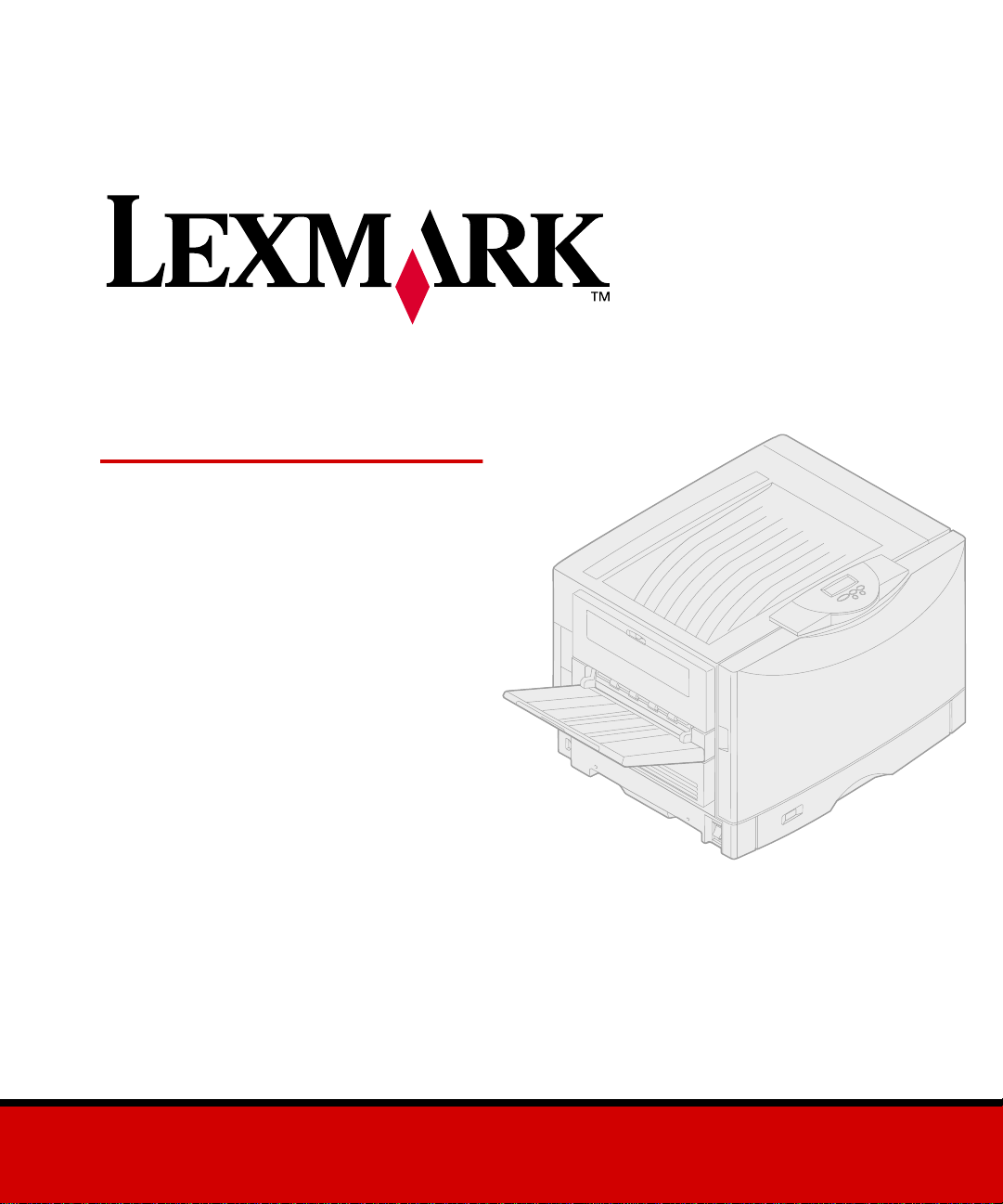
C910
Installeringsveiledning
Oktober 2001
www.lexmark.com
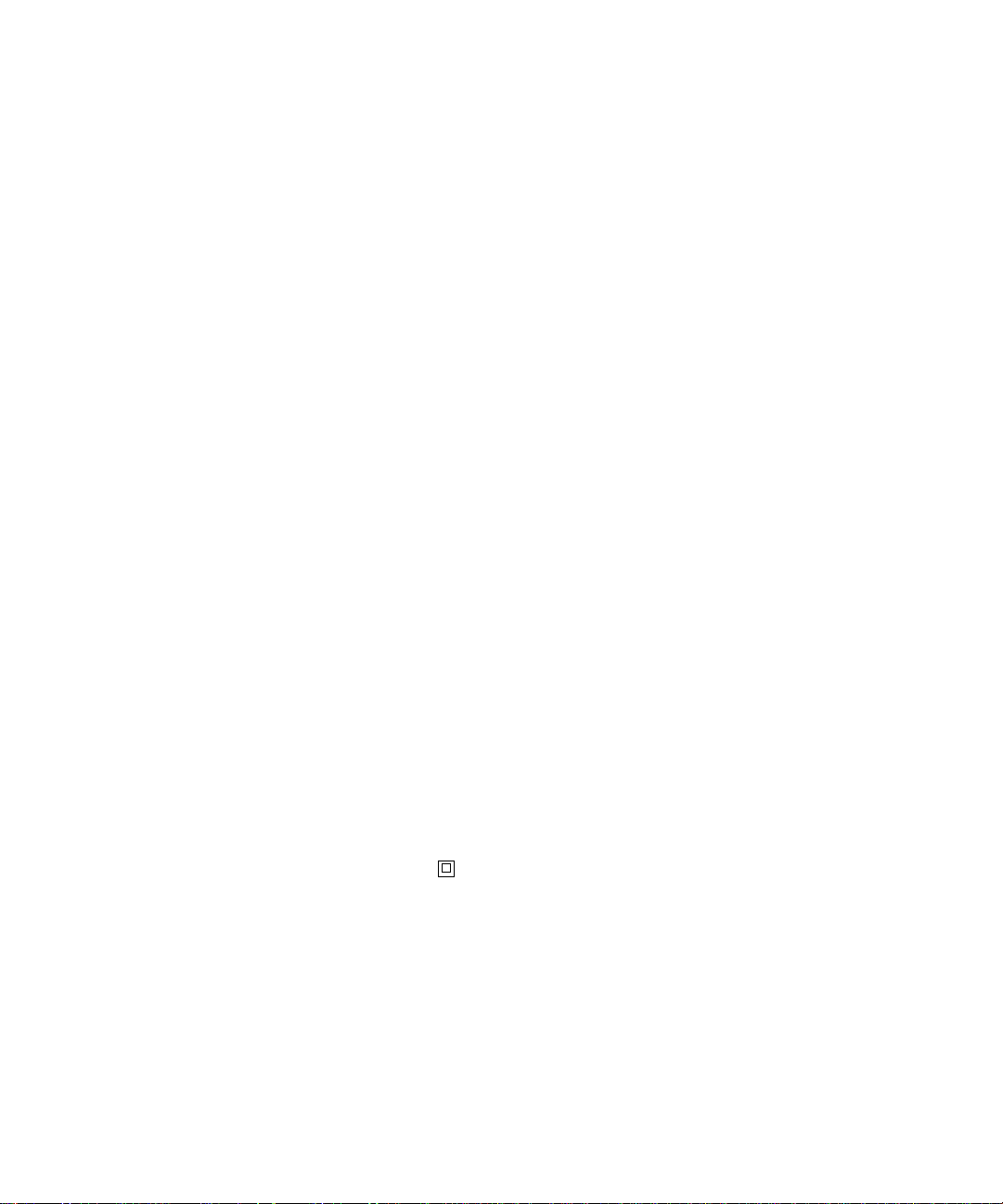
Utgave: Oktober 2001
Følgende avsnitt gjelder ikke for land der slike bestemmelser er i uoverensstemmelse med gjeldende lover: LEXMARK INTERNATIONAL,
INC., UTGIR DENNE PUBLIKASJONEN “SOM DEN ER” (“AS IS”) UTEN GARANTIER AV NOE SLAG, VERKEN UTTRYKTE ELLER
UNDERFORSTÅTTE, INKLUDERT MEN IKKE BEGRENSET TIL UNDERFORSTÅTTE GARANTIER FOR SALGBARHET ELLER EGNETHET TIL
ET BESTEMT FORMÅL. I enkelte land og stater er ikke fraskrivelse av uttrykkelige eller underforståtte garantier tillatt i visse transaksjoner, så denne
erklæringen gjelder kanskje ikke for deg.
I denne publikasjonen kan det finnes tekniske unøyaktigheter eller skrivefeil. Informasjonen i publikasjonen endres med jevne mellomrom, og slike
endringer vil bli innarbeidet i senere utgaver. Forbedringer eller endringer av produktene eller programmene som er beskrevet her, kan skje når
som helst.
Kommentarer om denne publikasjonen kan sendes til Lexmark International, Inc., Department F95/032-2, 740 West New Circle Road, Lexington,
Kentucky 40550, U.S.A. I England og Eire sendes kommentarer til Lexmark International Ltd., Marketing and Services Department, Westhorpe House,
Westhorpe, Marlow Bucks SL7 3RQ. Lexmark forbeholder seg retten til å bruke eller distribuere all informasjon du gir slik det synes formålstjenlig,
uten forpliktelser overfor deg. Du kan kjøpe flere eksemplarer av publikasjonene til dette produktet ved å ringe 1-800-553-9727. I England og Eire ka n du
ringe 0628-481500. I andre land må du kontakte kjøpsstedet.
Henvisninger i denne publikasjonen til produkter, programmer eller tjenester innebærer ikke at produsenten har til hensikt å gjøre disse tilgjengelige i alle
land der produsenten er representert. Henvisninger til et produkt, et program eller en tjeneste innebærer ikke at bare det produktet, det prog rammet eller
den tjenesten kan brukes. Alle tilsvarende produkter, programmer og tjenester som ikke krenker noen eksisterende eiendomsrett, kan brukes i stedet.
Evaluering og verifisering av drift sammen med andre produkter, programmer og tjenester, bortsett fra dem som uttrykkelig er angitt av produsenten,
er brukerens ansvar.
Lexmark og Lexmark med rutermerket, MarkNet og MarkVision er varemerker for Lexmark International, Inc., som er registrert i USA og/eller andre land.
ImageQui ck er et varemerke for Lexmark International, Inc.
PostScript® er et registrert varemerke for Adobe Systems Incorporated. PostScript 3 er en betegnelse fra Adobe Systems på et sett med
skriverkommandoer (språk) og funksjoner som hører til selskapets skriverprodukter. Denne skriveren skal være kompatibel med PostScript 3-språket.
Dette betyr at skriveren gjenkjenner PostScript 3-kommandoer som brukes av ulike programmer, og at skriveren emulerer funksjonene som tilsvarer
kommandoene.
© Copyright 2001 Lexmark International, Inc.
Med enerett.
BEGRENSEDE RETTIGHETER FOR USAS MYNDIGHETER
Denne programvaren og dokumentasjonen blir levert med BEGRENSEDE RETTIGHETER. Bruk, duplisering og offentliggjøring av myndighetene
er gjenstand for begrensninger i henhold til innskrenkningene i avsnitt (c)(1)(ii) i Rights in Technical Data and Computer Software- ledd et av DFARS
252.227-7013 og gjeldende FAR-bestemmelser: Lexmark International, Inc., Lexington, KY 40550, USA.
FCC-informasjon om stråling
Lexmark C910 er testet og er i samsvar med restriksjoner gitt for digitalt utstyr av klasse A i henhold til del 15 i FCC-reglene. Dr ift av enheten er
gjenstand for følgende to forhold: (1) denne enheten skal ikke forårsake skadelig interferens, og (2) denne enheten skal tåle interferens som mottas,
inkludert interferens som kan føre til uønsket drift. Du finner detaljert informasjon på Lexmark C910 Publications-CDen.
Eventuelle spørsmål vedrørende denne erklæringen kan rettes til:
Director of Lab Operations
Lexmark International, Inc.
740 West New Circle Road
Lexington, KY 40550, USA
(859) 232-3000
Sikkerhetsinformasjon
• Hvis produktet ditt IKKE er merket med dette symbolet , MÅ det kobles til en jordet stikkonta kt.
• Strømkabelen må kobles til et elektrisk uttak som er i nærheten av produktet og lett tilgjengelig.
• Bruk profesjonelt servicepersonell til service og reparasjoner utenom det som er beskrevet i driftsinstruksjonene.
• Dette produktet er utviklet, testet og godkjent for å tilfredsstille strenge, globale sikkerhetsstandarder ved bruk av spesifikke Lexmark-
komponenter. Sikkerhetsfunksjonene for noen deler er ikke alltid like åpenbare. Lexmark er ikke ansvarlig for bruk av andre reservedeler.
• Dette produktet bruker en utskriftsprosess som varmer opp utskriftsmaterialet, og denne varmen kan føre til at materialet avgir gasser. Du må
gjøre deg kjent med og forstå den delen av driftsinstruksjonene som behandler valg av utskriftsmaterialer slik at du unngår mulige farlige
avgasser.
Konvensjoner
Det kan være nyttig å gjøre deg kjent med konvensjonene for advarsler og forsiktighetsregler som vi har brukt i denne boken. Disse vises i spalten
til venstre på siden slik at de er lett synlige.
FORSIKTIG! En forsiktighetsregel viser til noe som kan skade deg.
Advarsel! En advarsel angir noe som kan skade skriverens maskin- eller programvare.
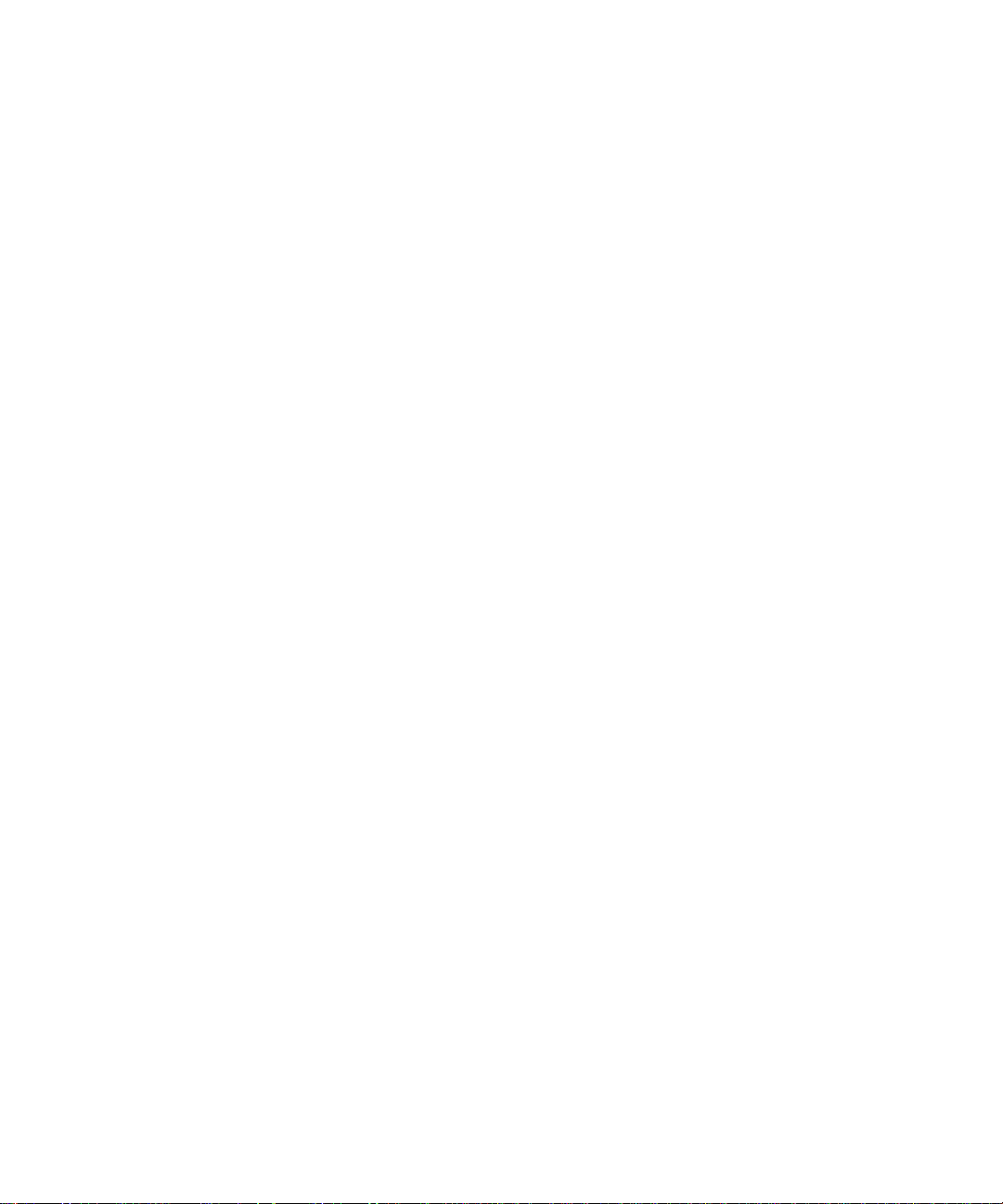
Innholdfortegnelse
Innledning . . . . . . . . . . . . . . . . . . . . . . . . . . . . . . . . . . . . . . . vi
Om skriveren . . . . . . . . . . . . . . . . . . . . . . . . . . . . . . . . . . . . . vi
Andre informasjonskilder . . . . . . . . . . . . . . . . . . . . . . . . . . . . vii
Trinn 1: Pakk ut skriveren . . . . . . . . . . . . . . . . . . . . . . . . . . . 1
Trinn 2: Velg hvor du vil plassere skriveren . . . . . . . . . . . .3
Skriverens miljø . . . . . . . . . . . . . . . . . . . . . . . . . . . . . . . . . . . .3
Sette av nok plass . . . . . . . . . . . . . . . . . . . . . . . . . . . . . . . . . .4
Trinn 3: Installer skriveren og utstyr for papirhåndtering .8
Sette opp skriversokkelen . . . . . . . . . . . . . . . . . . . . . . . . . . . . .9
Installere en 550 arks skuff . . . . . . . . . . . . . . . . . . . . . . . . . . .10
Plassere skriveren . . . . . . . . . . . . . . . . . . . . . . . . . . . . . . . . .11
Installere dupleksenheten (tilleggsutstyr) . . . . . . . . . . . . . . . .12
Installere en ekstra høykapasitetsmater . . . . . . . . . . . . . . . . .15
Feste etiketter på papirskuffer . . . . . . . . . . . . . . . . . . . . . . . .23
Trinn 4: Installer minnekort og tilleggskort . . . . . . . . . . . . 24
Ta av dekselet for hovedkortet . . . . . . . . . . . . . . . . . . . . . . . .24
Installere et minnekort . . . . . . . . . . . . . . . . . . . . . . . . . . . . . .27
Installere et fastvarekort . . . . . . . . . . . . . . . . . . . . . . . . . . . . .28
Installere en harddisk . . . . . . . . . . . . . . . . . . . . . . . . . . . . . . .30
Installere et tilleggskort . . . . . . . . . . . . . . . . . . . . . . . . . . . . . .31
Installere dekselet for tilgang til hovedkortet . . . . . . . . . . . . . .34
Trinn 5: Koble til kabler . . . . . . . . . . . . . . . . . . . . . . . . . . . .35
Nettverksutskrift . . . . . . . . . . . . . . . . . . . . . . . . . . . . . . . . . . .35
Lokal utskrift . . . . . . . . . . . . . . . . . . . . . . . . . . . . . . . . . . . . . .36
Innholdfortegnelse
iii
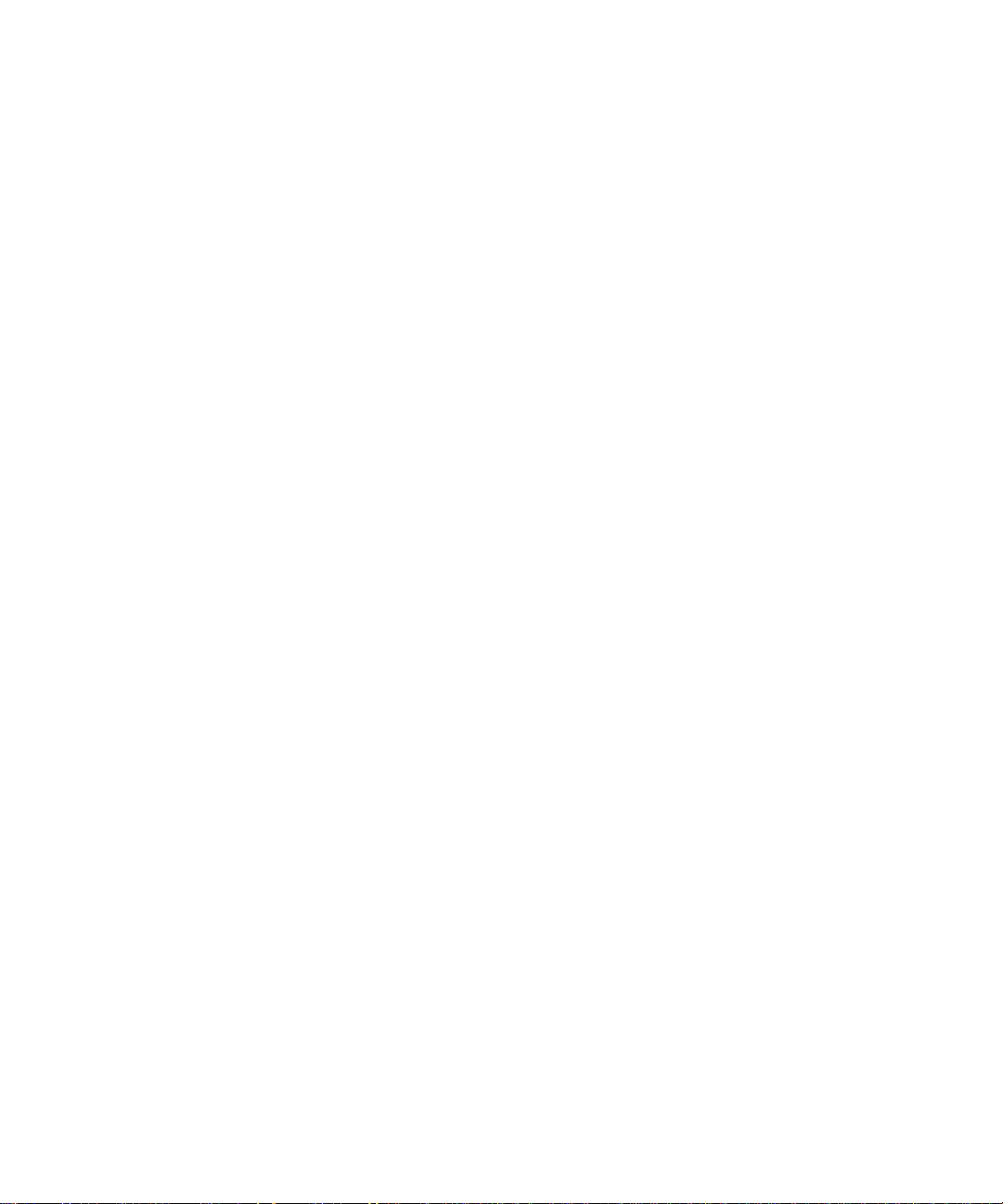
Trinn 6: Installer skriverrekvisita . . . . . . . . . . . . . . . . . . . .38
Åpne toppdekselet. . . . . . . . . . . . . . . . . . . . . . . . . . . . . . . . . .38
Installere fotolederne . . . . . . . . . . . . . . . . . . . . . . . . . . . . . . .41
Installere tonerkassettene . . . . . . . . . . . . . . . . . . . . . . . . . . . .44
Feste lommen for referanseheftet . . . . . . . . . . . . . . . . . . . . . . 47
Feste en selvklebende kontrollpanelmal . . . . . . . . . . . . . . . . .48
Lukke toppdekselet. . . . . . . . . . . . . . . . . . . . . . . . . . . . . . . . .49
Trinn 7: Legg i papir . . . . . . . . . . . . . . . . . . . . . . . . . . . . . . .51
Legge inn papir . . . . . . . . . . . . . . . . . . . . . . . . . . . . . . . . . . . .52
Legge i flerbruksmateren . . . . . . . . . . . . . . . . . . . . . . . . . . . .59
Legge i høykapasitetsmateren . . . . . . . . . . . . . . . . . . . . . . . .62
Trinn 8: Kontroller skriverinstallasjonen . . . . . . . . . . . . . .66
Slå på skriveren . . . . . . . . . . . . . . . . . . . . . . . . . . . . . . . . . . .66
Skrive ut en side med menyinnstillingene . . . . . . . . . . . . . . . .68
Skrive ut en side med nettverksoppsett . . . . . . . . . . . . . . . . .69
iv
Trinn 9: Konfigurer for TCP/IP . . . . . . . . . . . . . . . . . . . . . .70
Angi skriverens IP-adresse . . . . . . . . . . . . . . . . . . . . . . . . . . .70
Kontrollere IP-innstillingene . . . . . . . . . . . . . . . . . . . . . . . . . .71
Konfigurere for pull-utskrift . . . . . . . . . . . . . . . . . . . . . . . . . . .71
Trinn 10: Installer skriverdrivere . . . . . . . . . . . . . . . . . . . . .72
Nettverksutskrift . . . . . . . . . . . . . . . . . . . . . . . . . . . . . . . . . . .72
Lokal utskrift . . . . . . . . . . . . . . . . . . . . . . . . . . . . . . . . . . . . . .75
Innholdfortegnelse
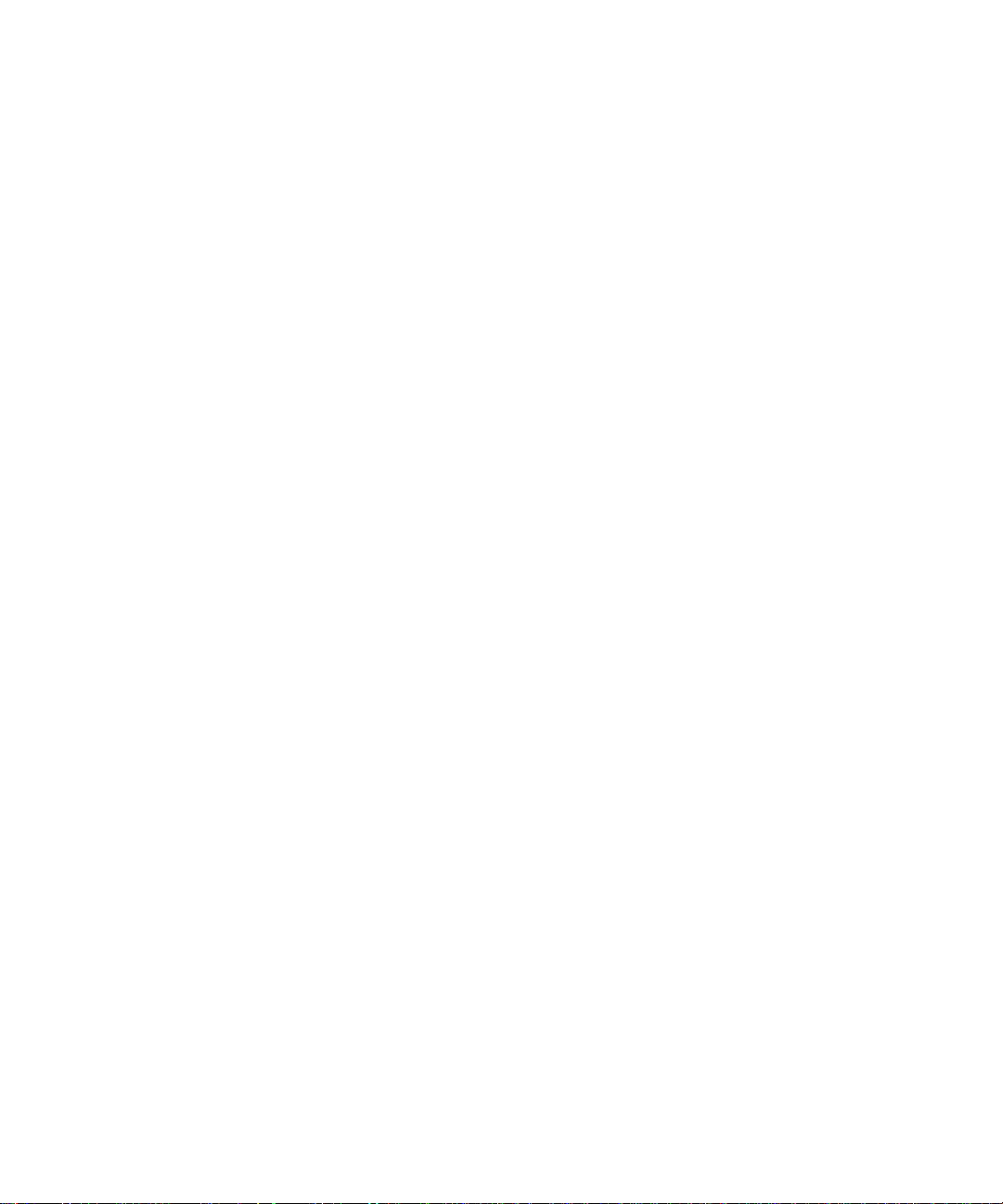
Trinn 11: Distribuer informasjon til brukerne . . . . . . . . . . .77
Identifisere brukere av skriveren . . . . . . . . . . . . . . . . . . . . . . .77
Finne informasjon . . . . . . . . . . . . . . . . . . . . . . . . . . . . . . . . . .77
Distribuere informasjonen . . . . . . . . . . . . . . . . . . . . . . . . . . . .78
Oppbevare referanseheftet . . . . . . . . . . . . . . . . . . . . . . . . . . .78
Stikkordregister . . . . . . . . . . . . . . . . . . . . . . . . . . . . . . . . . .79
Innholdfortegnelse
v
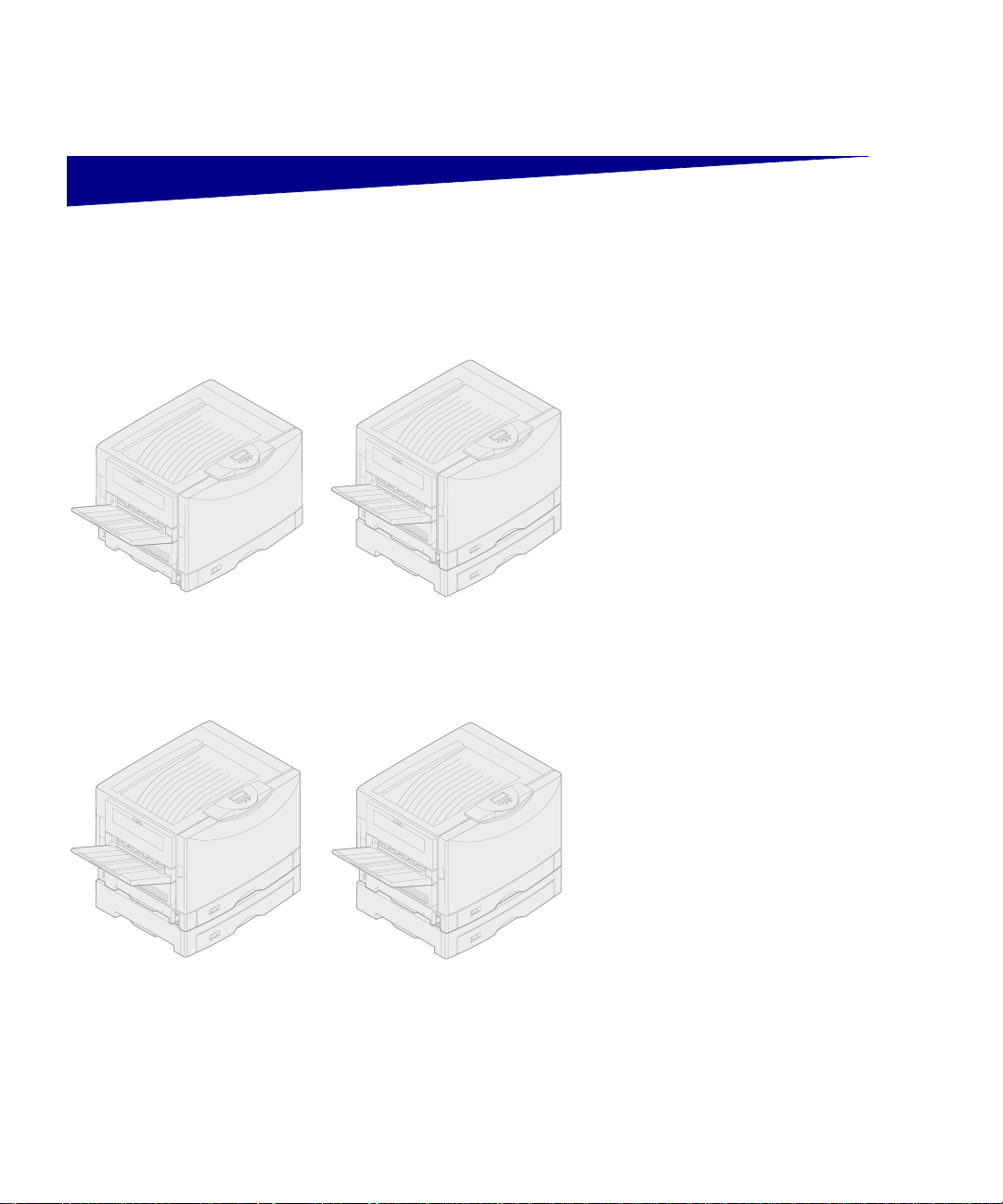
Innledning
Om skriveren Denne skriveren finnes i fire modeller:
Lexmark C910
Lexmark C910n
•
Lexmark C910
oppløsning, 64 MB
standardminne, én 550 arks skuff,
flerbruksmater og USBog parallellkontakter
•
Lexmark C910n
en nettverksmodell med 64 MB
standardminne, en Etherne t
10BaseT/100BaseTxskriverserver installert,
en tilleggsskuff for 550 ark og
USB- og Ethernet-kontakter
•
Lexmark C910in
og Internett-modell med et
ImageQuick-fastvarekort installert
•
Lexmark C910dn
en nettverksmodell med
funksjoner for tosidig utskrift
Hvis du vil tilpasse Lexmark C910skriveren, kan du kjøpe mye
tilleggsutstyr, inkludert en
høykapasitetsmater.
, med 2400 IQ
,
, en nettverks-
,
Lexmark C910in
vi
Lexmark C910dn
Hvis du har kjøpt skriveren som en del
av en flerbruksenhet, må du slå opp i
den dokumentasjonen som fulgte med
enheten, for å finne ut hvordan de andre
komponentene skal installeres.
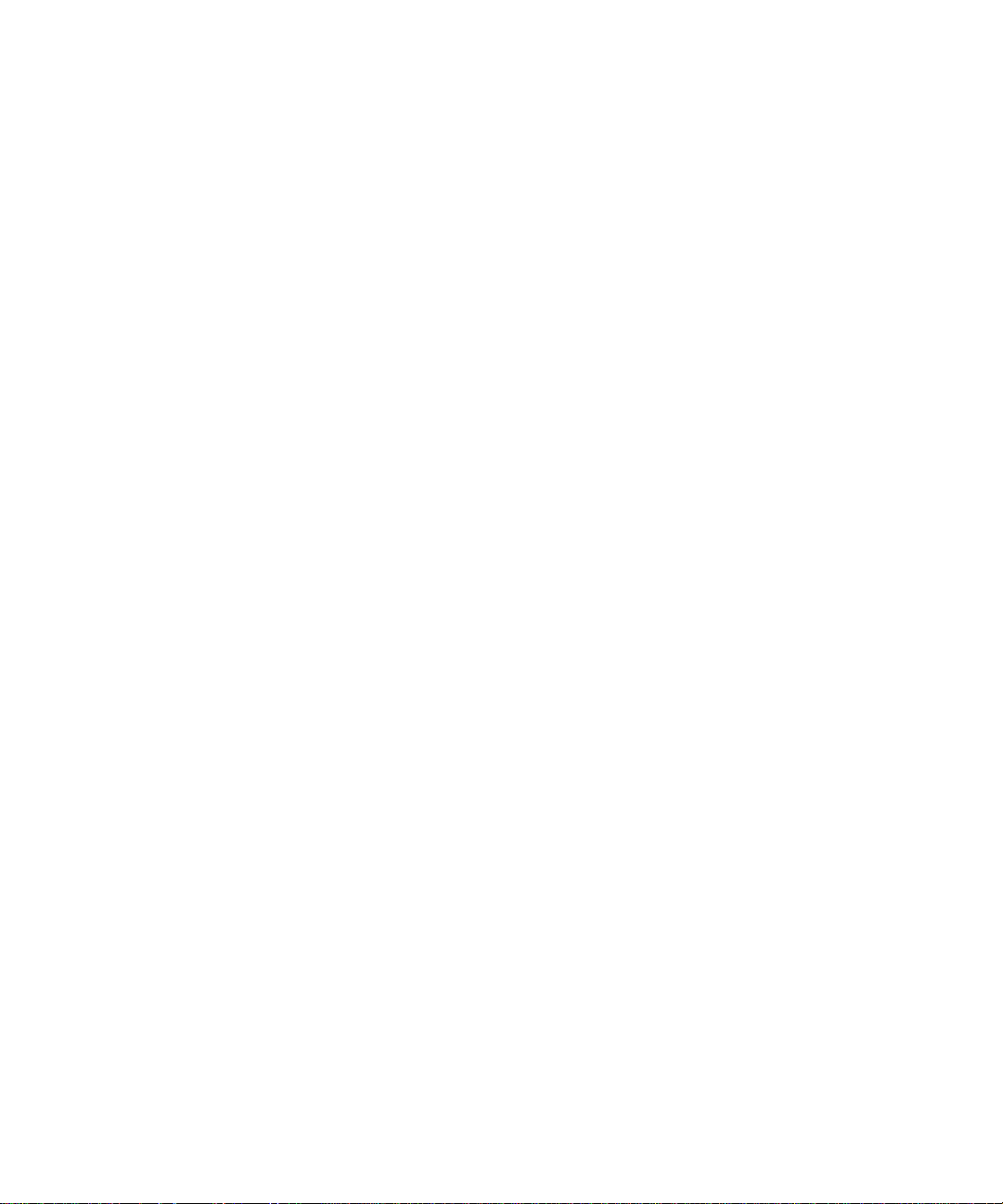
Andre
informasjonskilder
Hvis du trenger mer informasjon etter at
du er ferdig med installasjonen, kan du
se i resten av skriverdokumentasjonen.
Lexmark C910
Publications-CD
Referansekort
Driver-CD
Lexmark C910 Publications-CD gir rask
tilgang til informasjon om hvordan du
skal legge i papir, fjerne feilmeldinger,
bestille og skifte rekvisita, installere
vedlikeholdssett og utføre feilsøking.
I tillegg inneholder den generell
informasjon for administratorer.
Informasjonen på CDen finnes også
på Lexmarks hjemmesider på
www.lexmark.com/publications.
Skriverens Referansekort gir enkel
tilgang til informasjon om hvordan du
skal legge i utskriftsmateriale, skrive ut
konfidensielle jobber, tolke
skrivermeldinger og fjerne fastkjørt papir.
Driver-CDen inneholder alle de
skriverdriverne som trengs for å gjøre
skriveren klar til bruk.
Avhengig av hvilken versjon av driverCDen som ble levert med din skriver, kan
den også inneholde MarkVision™
Professional, andre skriververktøy,
telefonnumre til kundestøtte over hele
verden, skjermbildeskrifter og annen
dokumentasjon.
Lexmark på Internett
Besøk vår hjemmeside på
www.lexmark.com for oppdaterte
skriverdrivere, verktøy og annen
skriverdokumentasjon.
vii
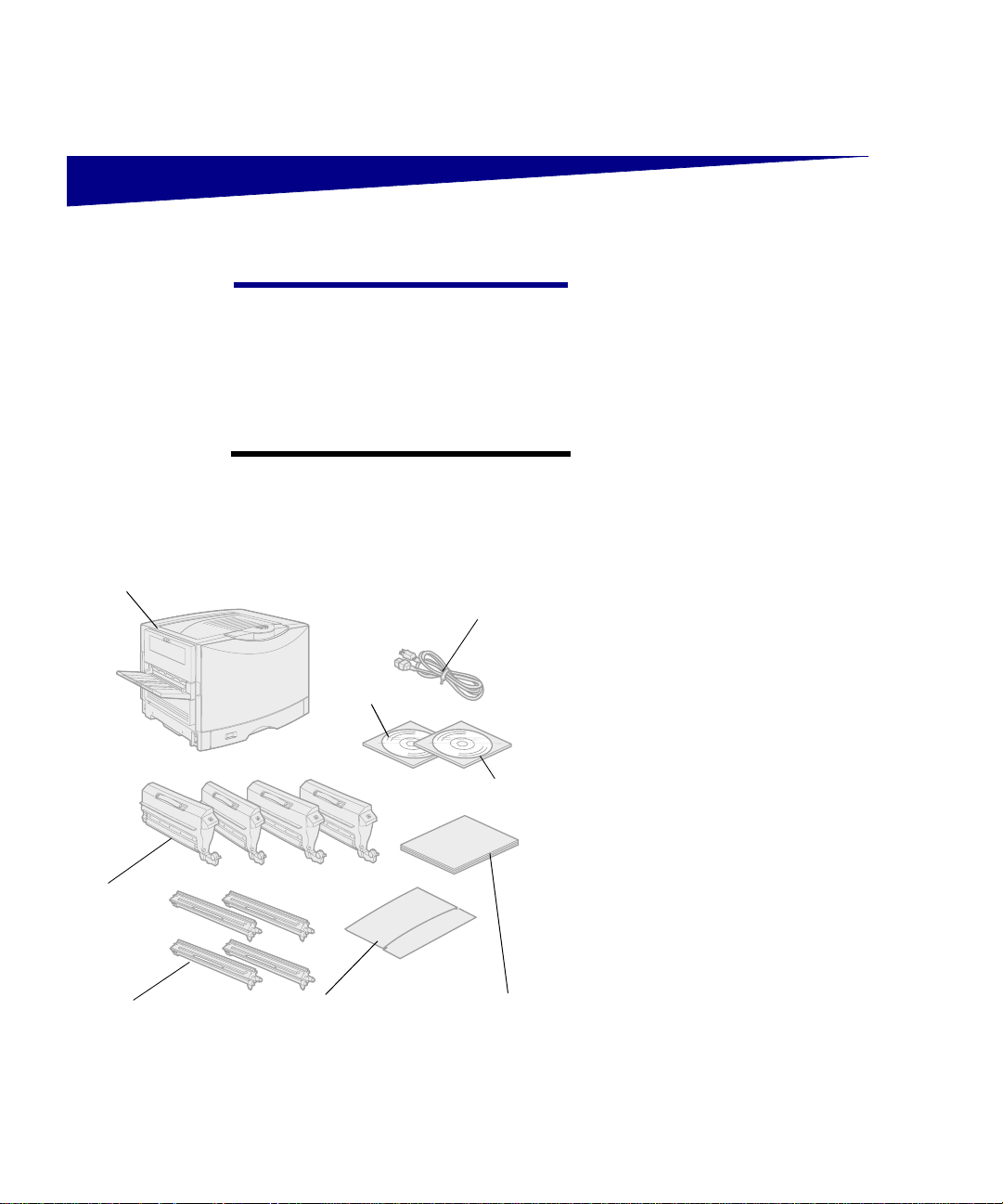
Trinn 1: Pakk ut skriveren
Skriver
FORSIKTIG!
og må løftes av minst fire personer.
Påse at du alltid har nok folk til å hjelpe
deg når du skal løfte eller flytte skriveren.
Bruk håndtakene på siden av skriveren
når du løfter.
Merk:
klar til å installere minnekort eller sette
den på plass.
Behold skriveren i esken til du er
Skriveren veier 69,9 kg
Strømkabel
Driver-CD
Publications-CD
Ta alle delene ut av esken borts ett fra
skriveren. Kontroller at du har disse
komponentene:
•
Skriver
•
Strømkabel
•
Fire tonerkassetter
•
Fire fotoledere
•
Installeringsveiledning
•
Lexmark C910 Publications-CD
•
Referansekort og lomme
•
Driver-CD
Hvis noen av komponentene er skadet
eller mangler, kan du ringe
telefonnummeret til Lexmarks
kundestøtte, som du finner på
Publications-CDen.
Ta vare på emballasjen i tilfelle du får
behov for å pakke skriveren inn igjen.
Tonerkassetter
Fotoledere
1
Pakk ut skriveren
Referansekort
og lomme
Installeringsveiledning
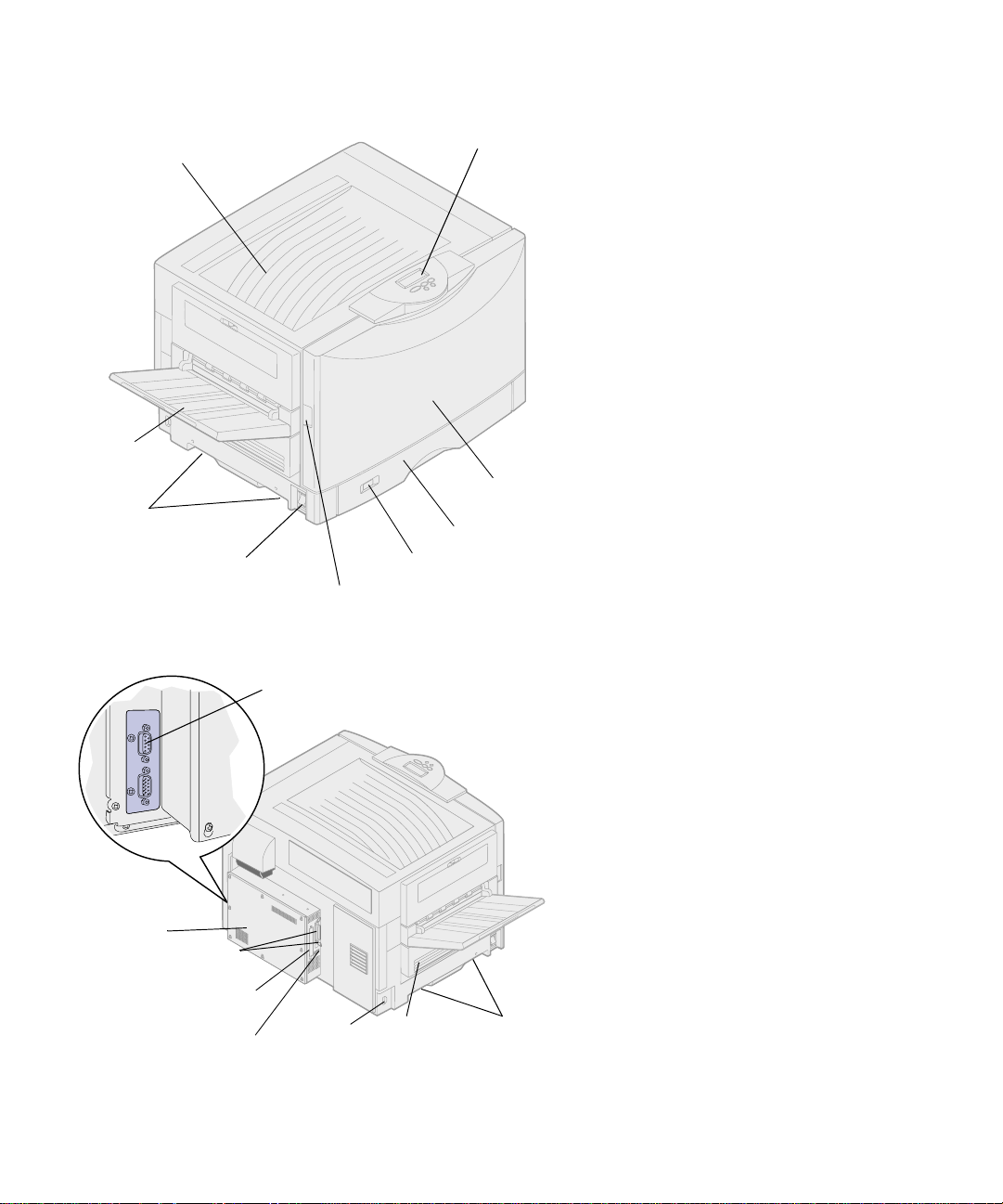
Toppdek sel og standard utskuff
Utskuff 1
Håndtak
Strømbryter
Papirstørrelsesindikator
Lås for deksel
Kontrollpanel
Frontdeksel
Papirskuff
Gjør deg kjent med navnene på og
plasseringen av enheter foran og bak
på den nye skriveren. Det vil gjøre
installasjonen enkle re. Vi bru ker de
samme termene i denne boken og
på Publications-CDen.
Bakdeksel
Parallell- eller
Ethernet-kontakt
Deksel for
tilleggskort
USB-kontakt
Kontakt for
høykapasitetsmater
Kontakt for
strømkabel
Deksel for
dupleksenhet
Håndtak
Pakk ut skriver en
2
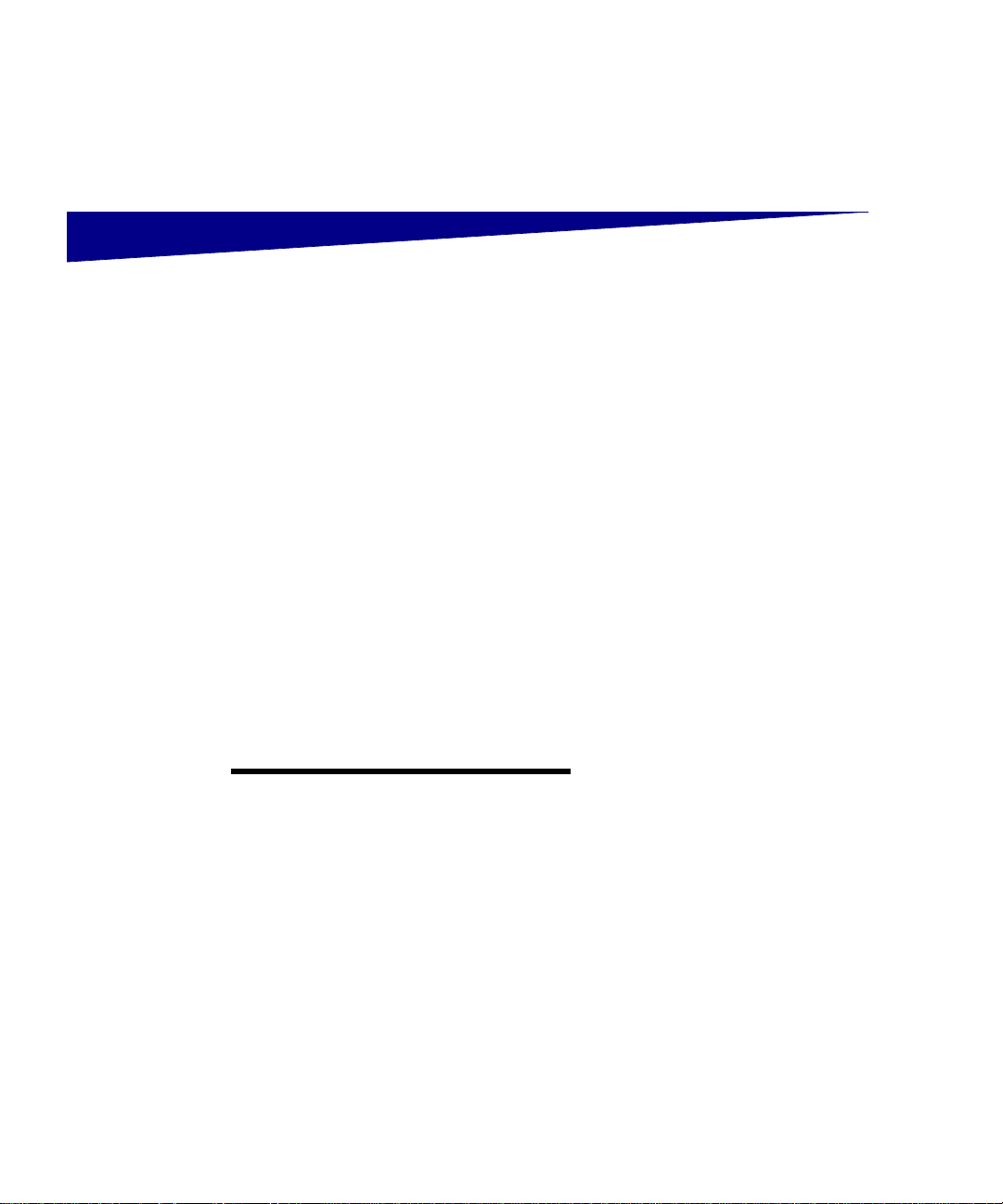
Trinn 2: V elg hvor du vil plassere
skriveren
Det er viktig at du velger en riktig
plassering av din nye Lexmark C910
for å sikre at den gir deg den
servicekvaliteten du forventer.
Tenk gjennom følgende når du skal
plassere skriveren:
•
Hvilken type miljø som trengs for
optimal skriverytelse
•
Hvor mye plass som kreves for
skriveren og alt tilleggsutstyret
Skriverens miljø Når du skal plassere skriveren, må d u
se etter:
•
et fast, jevnt underlag
Merk:
hvis du kommer til å skrive ut store
mengder eller kontinuerlig.
3
Velg hvor du vil plassere skriveren
Tilstrekkelig ventilasjon er viktig
•
et sted som er:
— godt ventilert
— rent, tørt og støvfritt
— ikke utsatt for direkte sollys
— uten store svingninger i eller
høye verdier for temperatur
eller luftfuktighet
— uten direkte luftstrøm fra ovner ,
klimaanlegg eller
ventilasjonssystemer
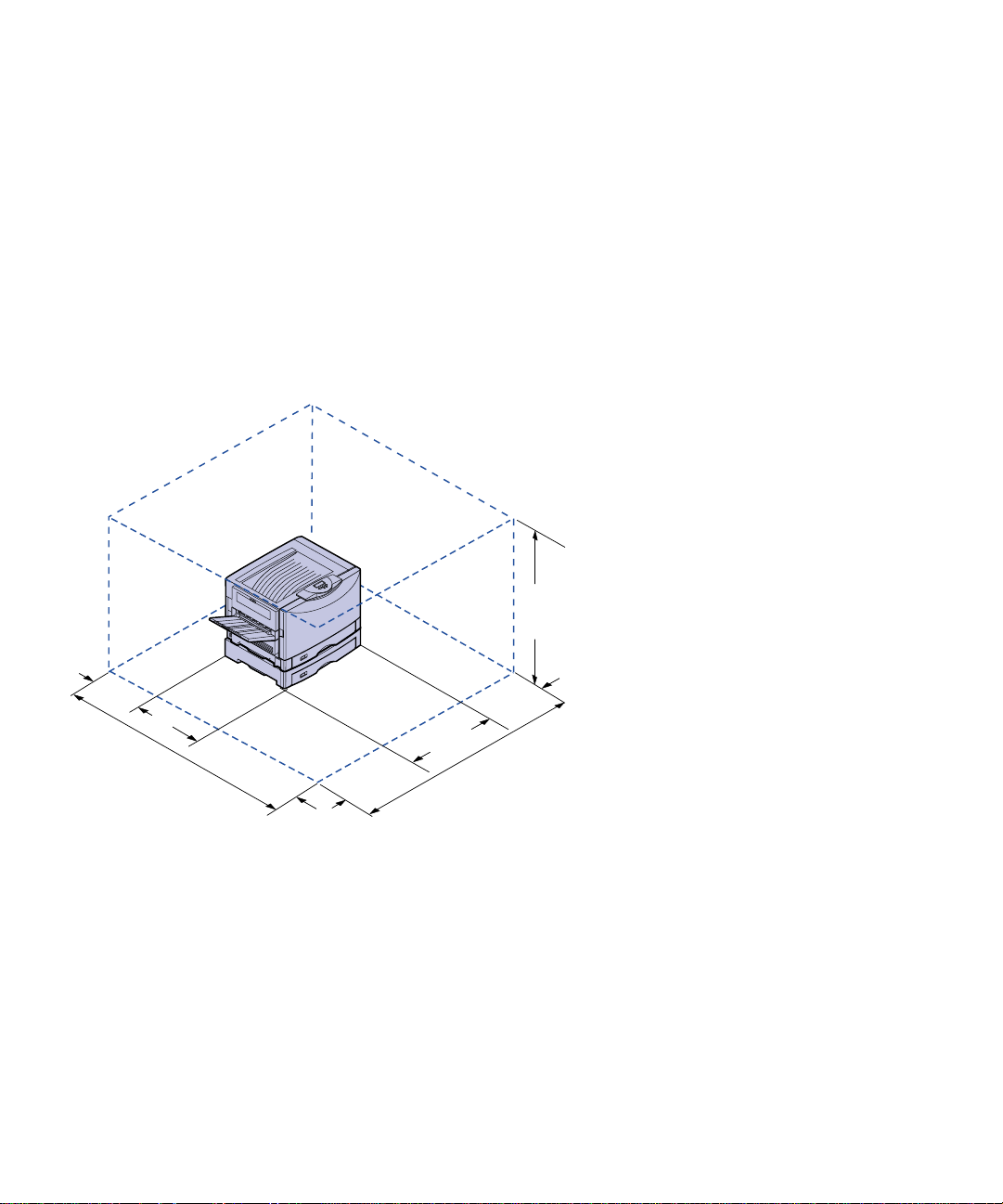
Sette av nok plass Når du skal plassere skriveren, må du
huske å la det være nok plass for både
skriveren og eventuelt tilleggsutstyr du
har kjøpt. Det er også viktig at du lar det
være nok plass til ventilasjon rundt
skriveren.
126,7 mm
1 419,2 mm
660 mm
329,5 mm
Basisskriver
734,9 mm
152,1 mm
1 178,4 mm
Når du velger hvor skriveren skal stå,
må du sørge for at den minst har den
plassen rundt seg som figuren viser.
Velg hvor du vil plassere skriveren
4
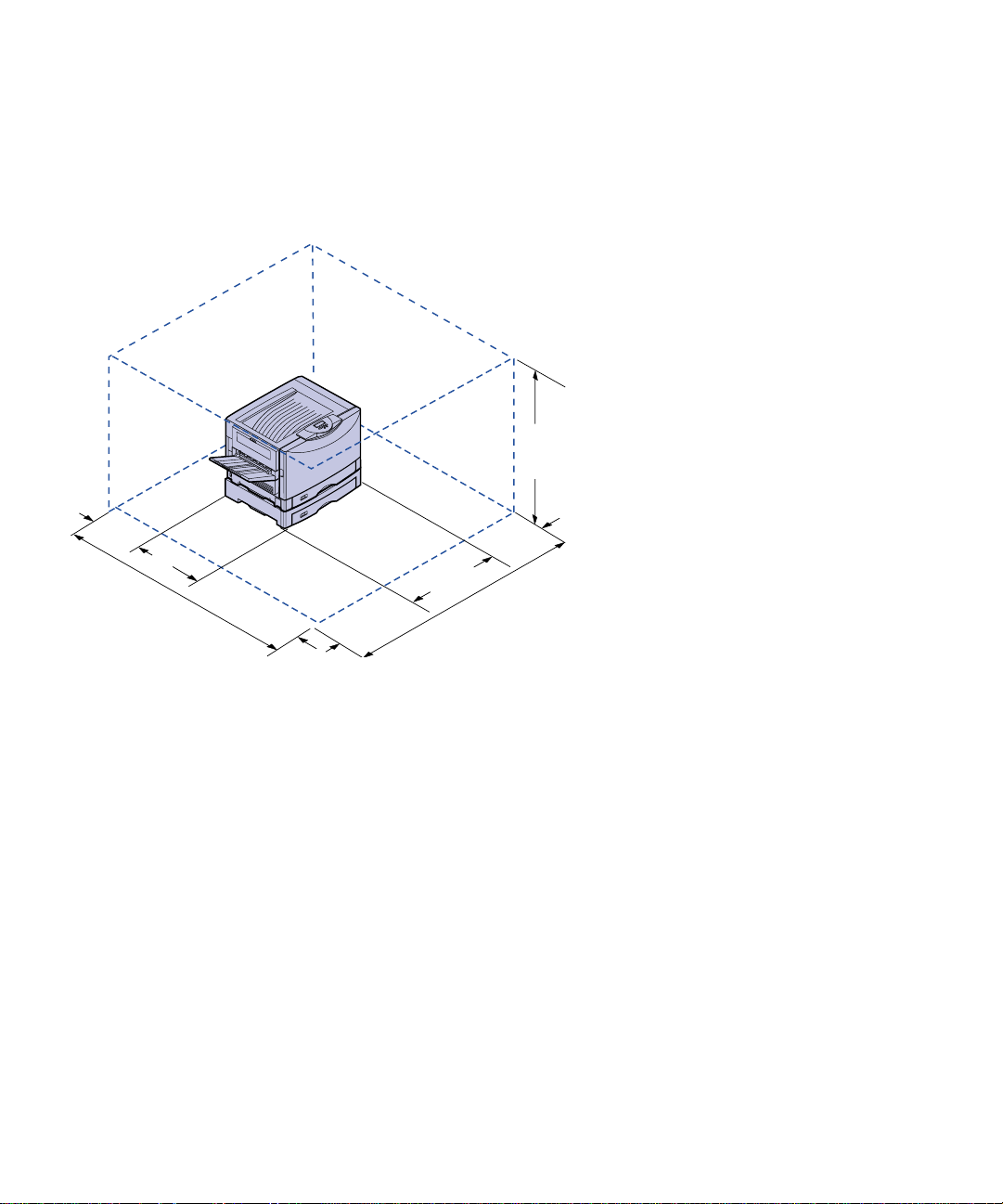
Nettverks- og Internett-
skrivere
869,2 mm
Nettverks- og Internett-modellene er
konfigurert med to 550-arksskuffer.
Kontroller at du har minst den plassen
som er angitt i figuren.
126,7 mm
1 419,2 mm
660 mm
329,5 mm
152,1 mm
1 178,4 mm
5
Velg hvor du vil plassere skriveren
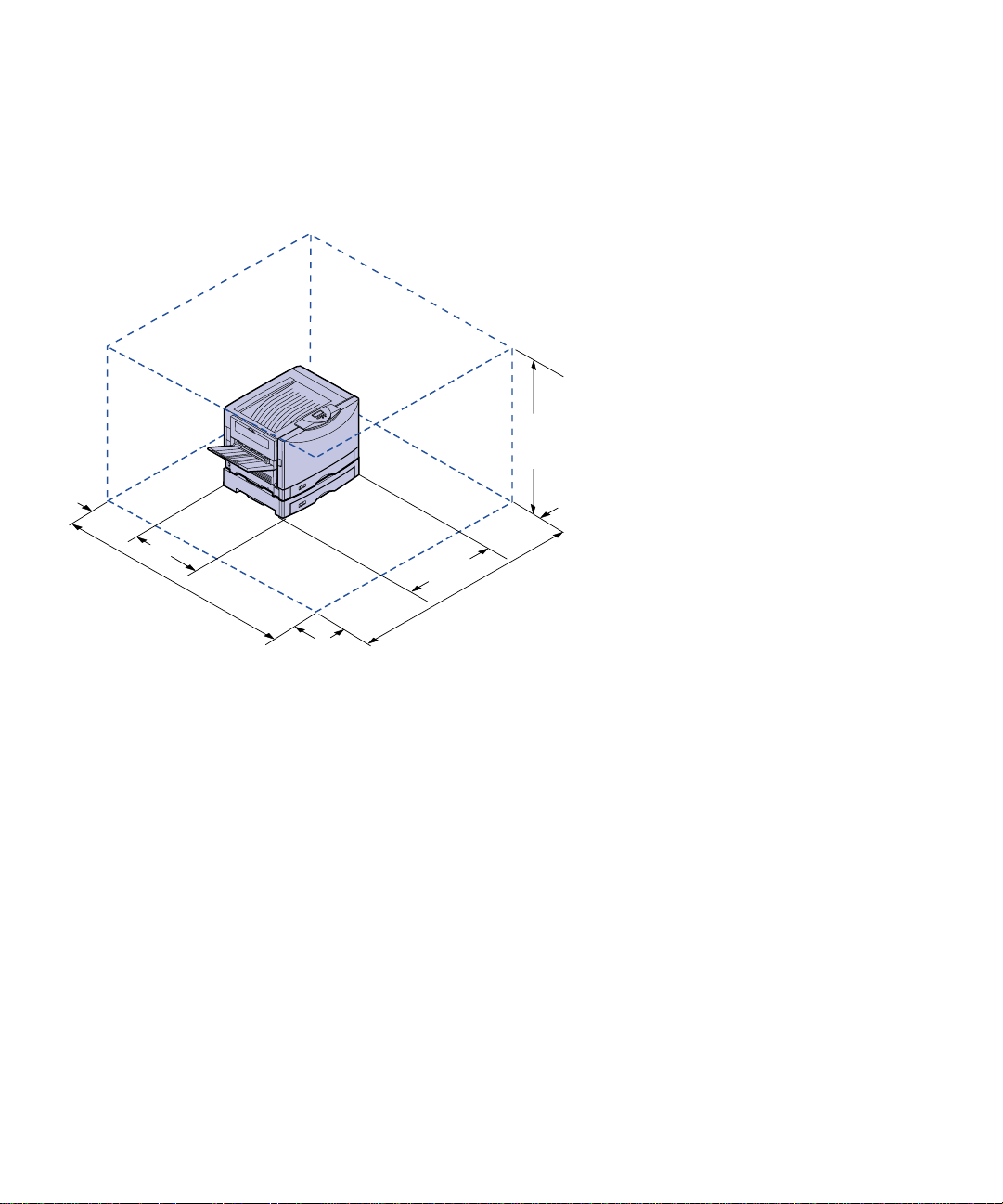
Dupleksnettverksskrivere
869,2 mm
Dupleksnettverksskriveren er konfigurert
med to 550-arksskuffer og en intern
dupleksenhet. Kontroller at du har minst
den plassen som er angitt i figuren.
126,7 mm
1 419,2 mm
660 mm
3 29,5 mm
329,5 mm
1 355,8 mm
Velg hvor du vil plassere skriveren
6
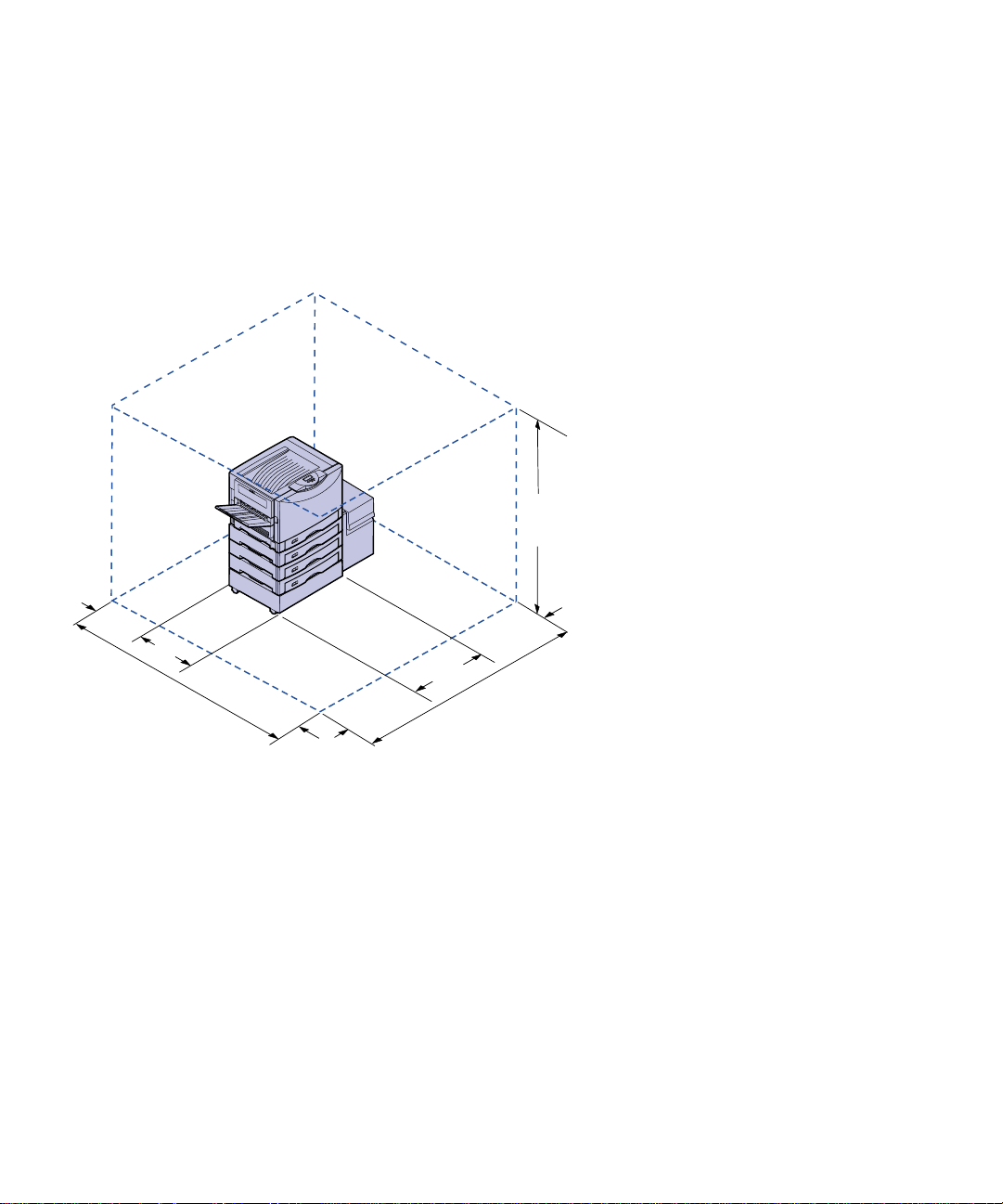
Skriver med
høykapasitetsmater
1 110 mm
Du kan legge en høykapasitetsmater til
skriveren hvis du har et skriverskap eller
et skriverstativ med tilleggsskuffer.
Når du legger til en høykapasitetsmater,
må du kontrollere at du har den ekstra
plassen som er angitt i figuren.
7
126,7 mm
1 419,2 mm
660 mm
Velg hvor du vil plassere skriveren
329,5 mm
762 mm
1 784,1 mm
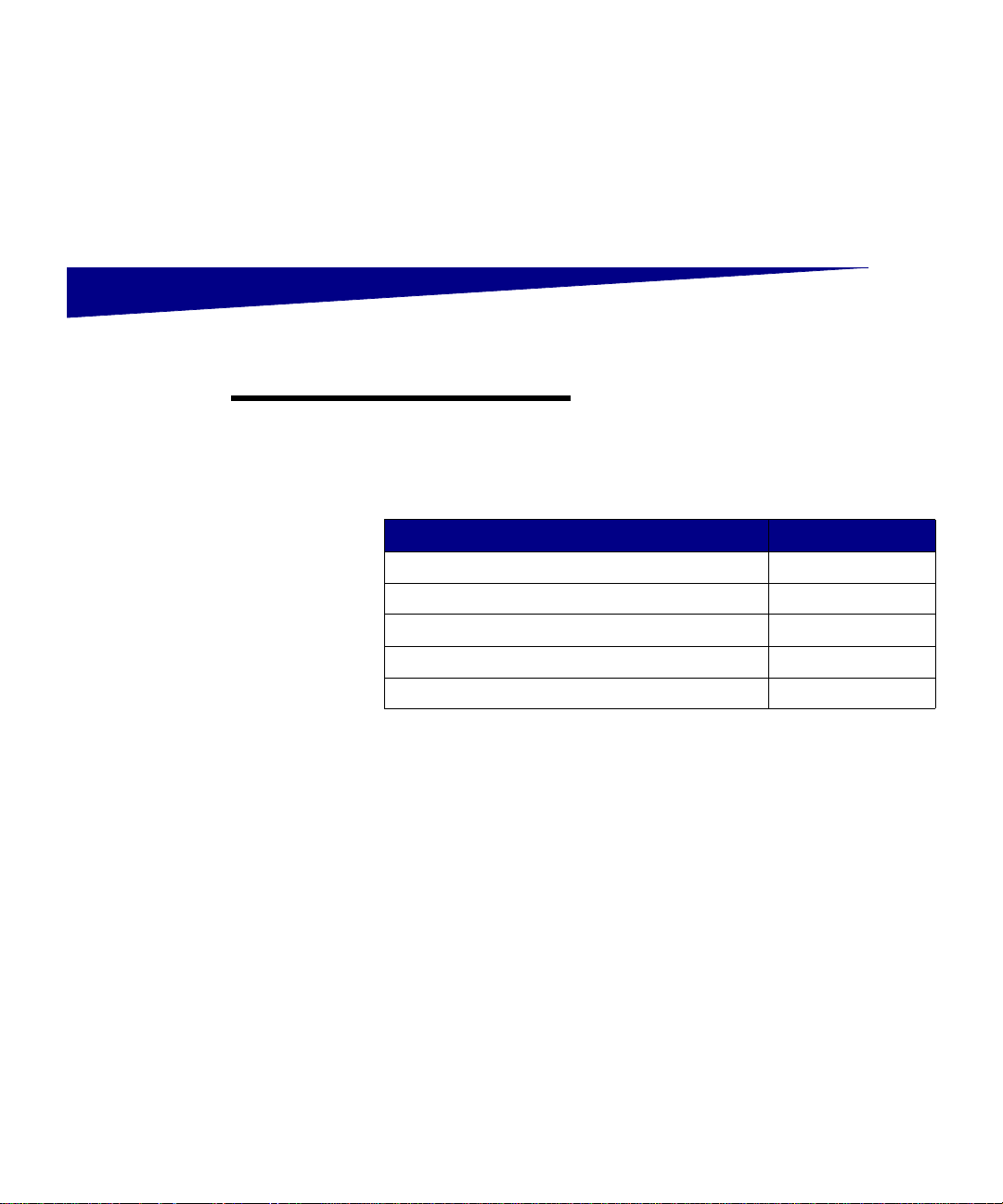
Trinn 3: Installer skriveren
og utstyr for
papirhåndtering
Merk:
komponentene i den rekkefølgen som er
angitt i tabellen.
Pass på at du installerer
Emne Gå til side...
Sette opp skriversokkelen 9
Installere en 550 arks skuff 10
Plassere skriveren 11
Installere dupleksenheten (tilleggsutstyr) 12
Installere en ekstra høykapasitetsmater 15
Bruk denne tabellen til å finne ut hvordan
du skal installere skriveren og eventuelt
tilleggsutstyr for papirhåndtering som
du har kjøpt.
Installer skriveren og utstyr for papirhåndtering
8
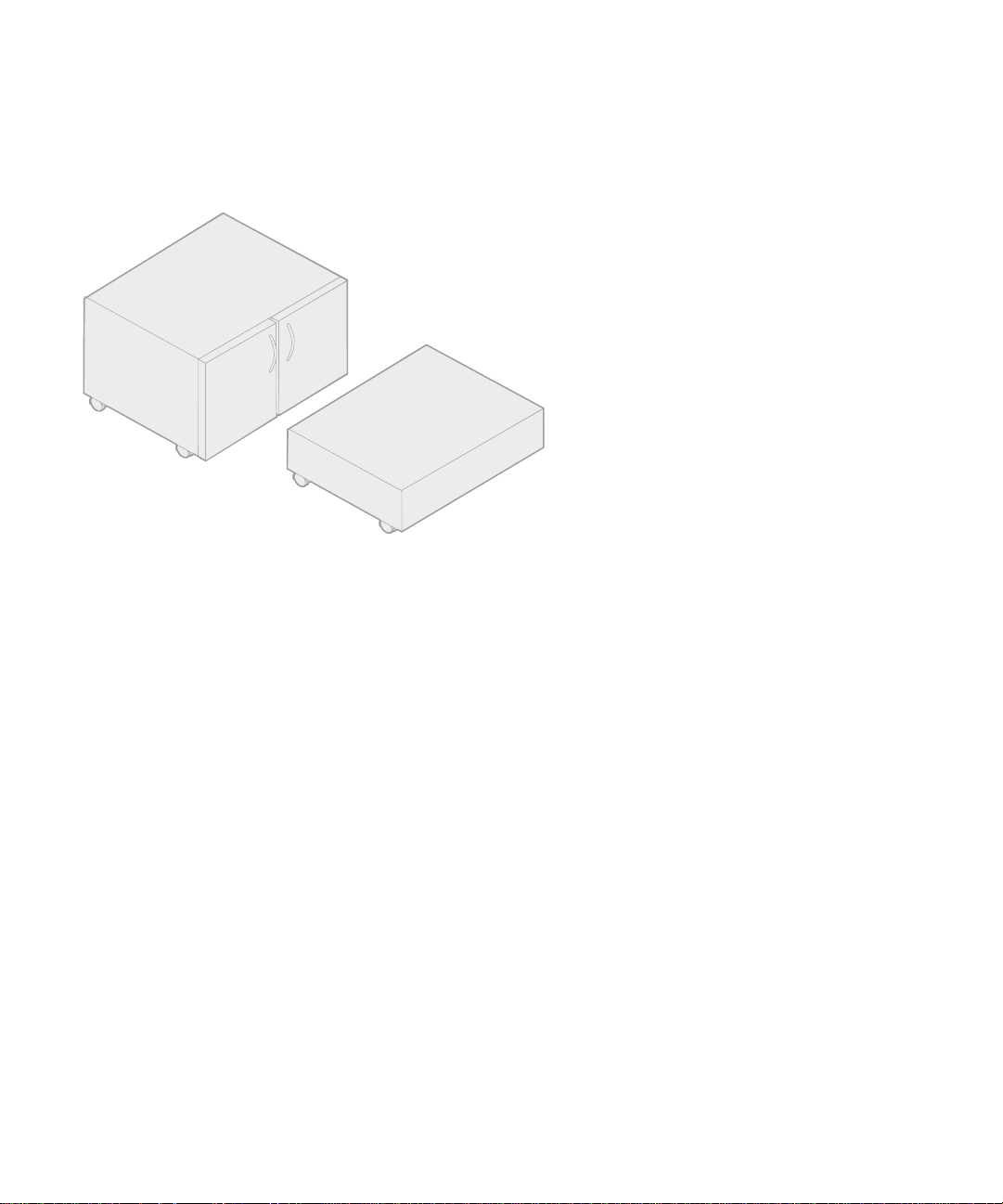
Sette opp
skriversokkelen
Du kan kjøpe ekstra skriverskap eller
skriversokkelen.
Instruksjonene for å sette opp
skriverskapet eller skriverbasisen
er de samme.
Slik installerer du skriverskapet:
1
Ta skriverskapet ut av boksen.
2
Fjern all emballasje fra
skriverskapet.
3
Fø lg instruksjonene som kom med
tilleggsutstyret for å sette sammen
eller klargjøre skapet eller basisen
for installasjon.
4
Plasser skriverskapet der
skriveren skal stå.
9
Installer skriveren og utstyr for papirhåndteri ng
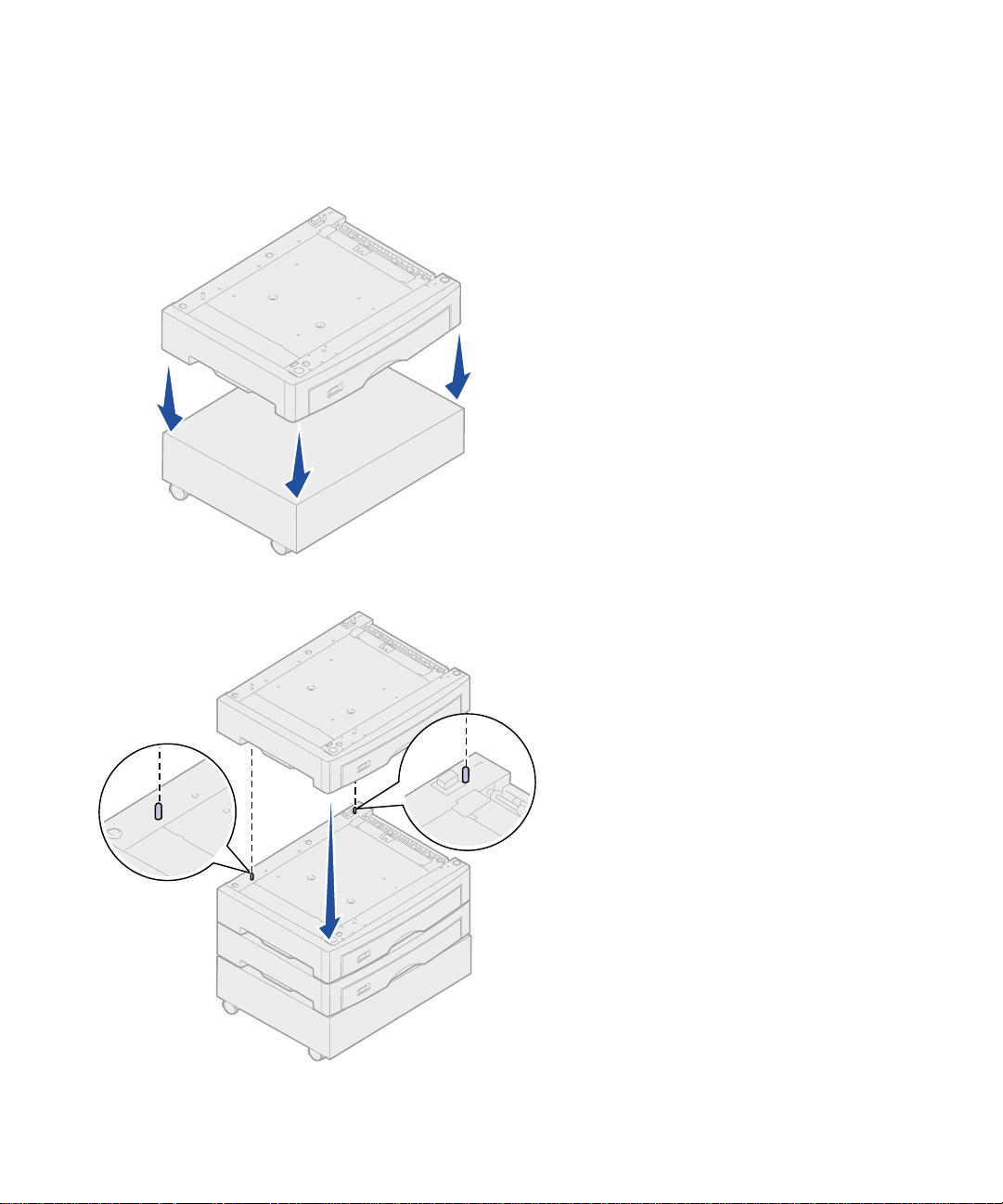
Installere en
550 arks skuff
Skriveren støtter opptil tre tilleggsskuffer
med 550 ark.
1
Pakk ut 550-arks skuffen og fjern
eventuell emballasje.
2
Plasser 550-arks skuf fen på
skriverskapet, skriverbasisen eller
direkte på det stedet du har valgt
for skriveren.
3
Hvis du har flere 550-arks skuffer:
Rett inn plasseringspinnene på
a
den nederste skuffen etter
hullene i 550-arks skuffen.
Sett 550-arks skuffen ned på
b
plass. Pass på at den sitter
skikkelig på plass oppå den
andre skuffen.
4
Gå til “Plassere skriveren”
på side 11.
Installer skriveren og utstyr for papirhåndtering
10
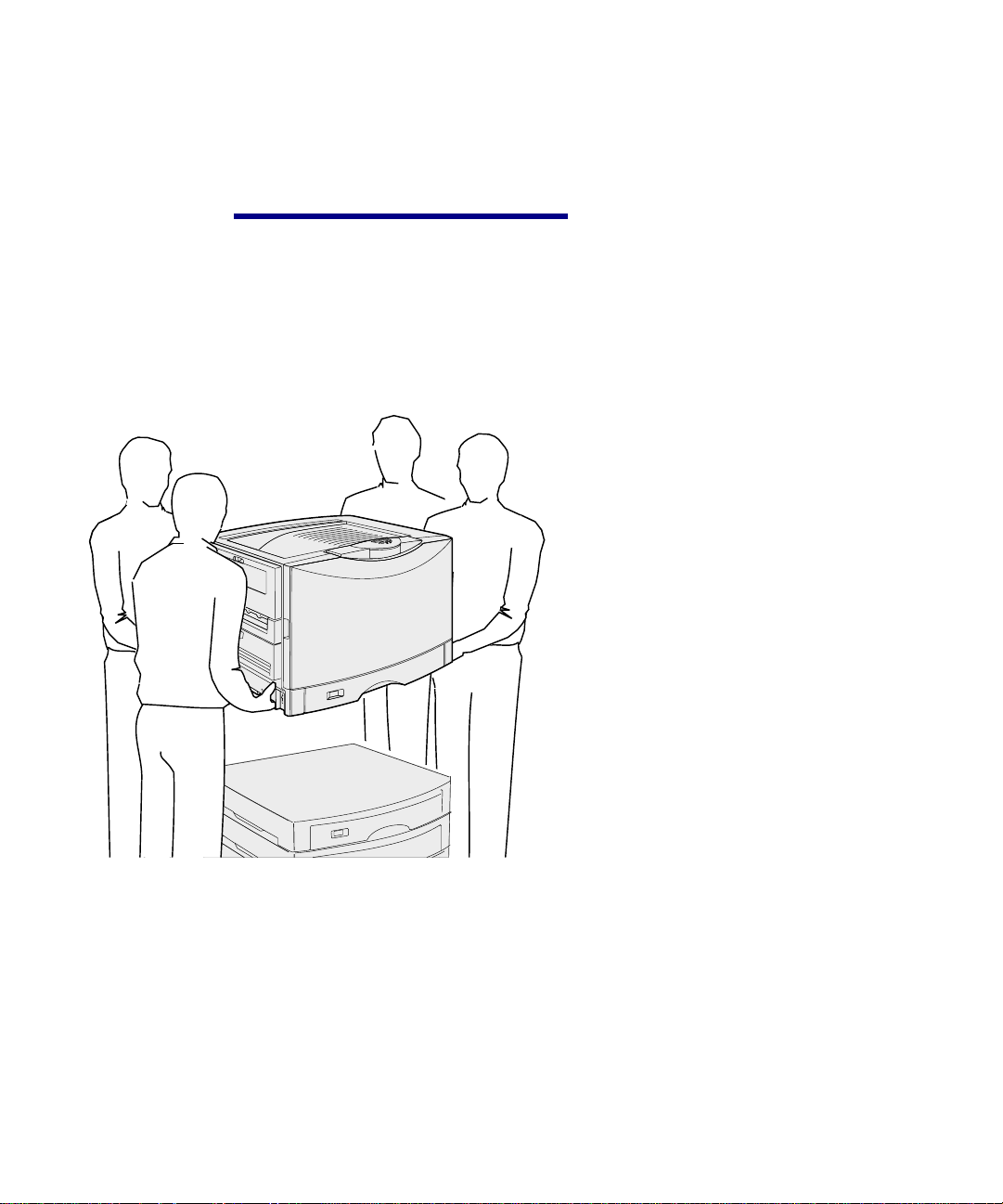
Plassere skriveren Når du har valgt en plassering
og installert eventuelle ekstra
550-arksskuffer, er du klar til å sette
skriveren på plass der den skal stå.
FORSIKTIG!
og krever minst fire personer når den
skal løftes. Påse at du alltid har nok folk
til å hjelpe deg når du skal løfte eller
flytte skriveren. Bruk håndtakene på
siden av skriveren når du løfter.
Skriveren veier 69,9 kg
1
Få noen til å hjelpe deg med å
løfte skriveren ut av kartongen.
Bruk håndtakene på siden av
skriveren.
11
Installer skriveren og utstyr for papirhåndteri ng
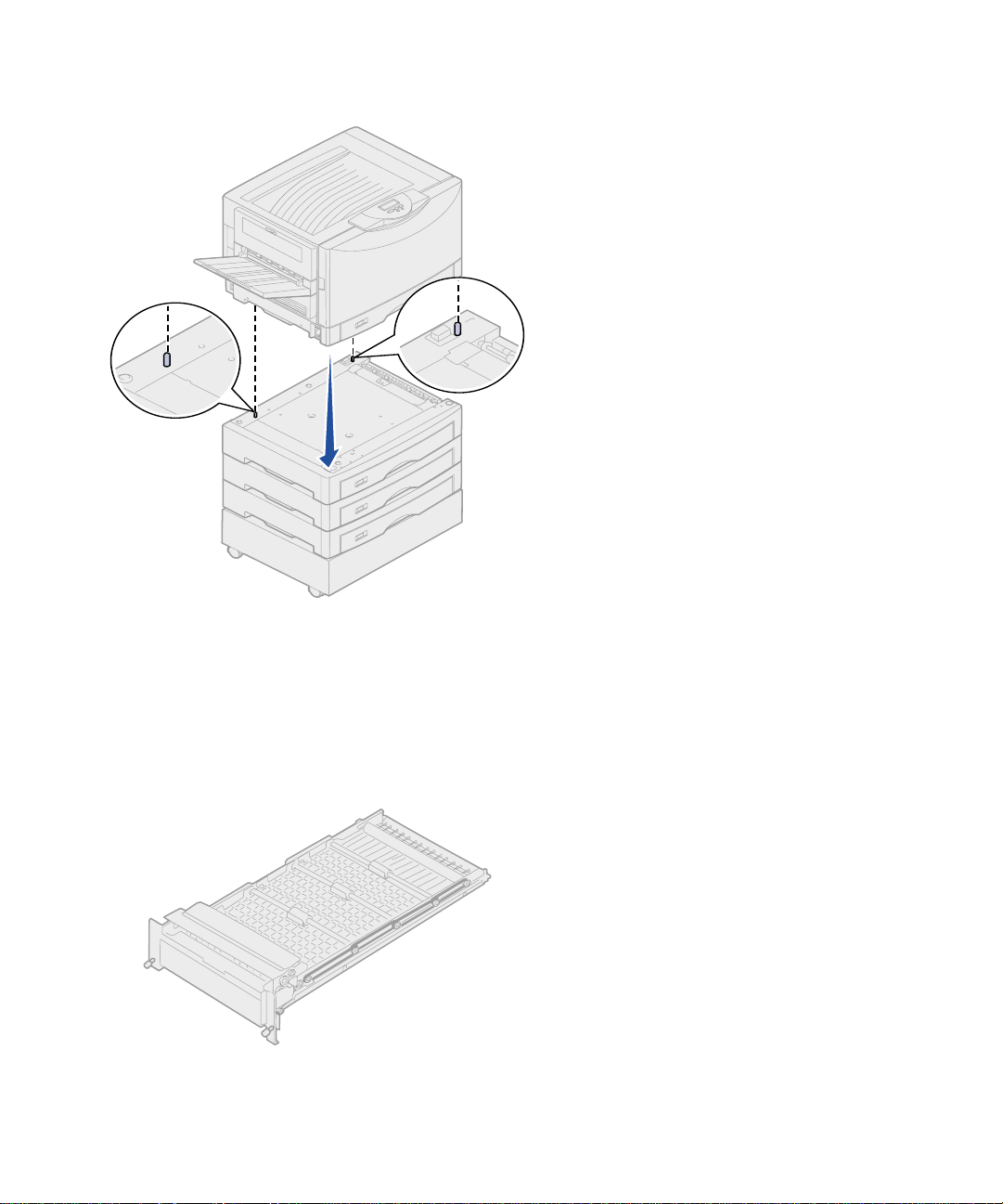
2
Få tre andre til å hjelpe deg med
å plassere skriveren der den
skal stå.
Hvis du skal installere skriveren
på en 550-arksskuff, må du rette
inn plasseringspinnene på
tilleggsenheten etter hullene i
skriveren. Pass på at skriveren
sitter skikkelig på plass oppå
tilleggsenheten.
3
Fjern eventuell tape og annen
emballasje fra utsiden av
skriveren.
Installere
dupleksenheten
(tilleggsutstyr)
Installer skriveren og utstyr for papirhåndtering
Skriveren har støtte for en dupleksenhet
(tilleggsutstyr) som gir mulighet for
tosidig utskrift.
Slik installerer du dupleksenheten:
1
Ta dupleksenheten ut av
emballasjen.
2
Fjern all tape og emballasje fra
dupleksenheten.
12
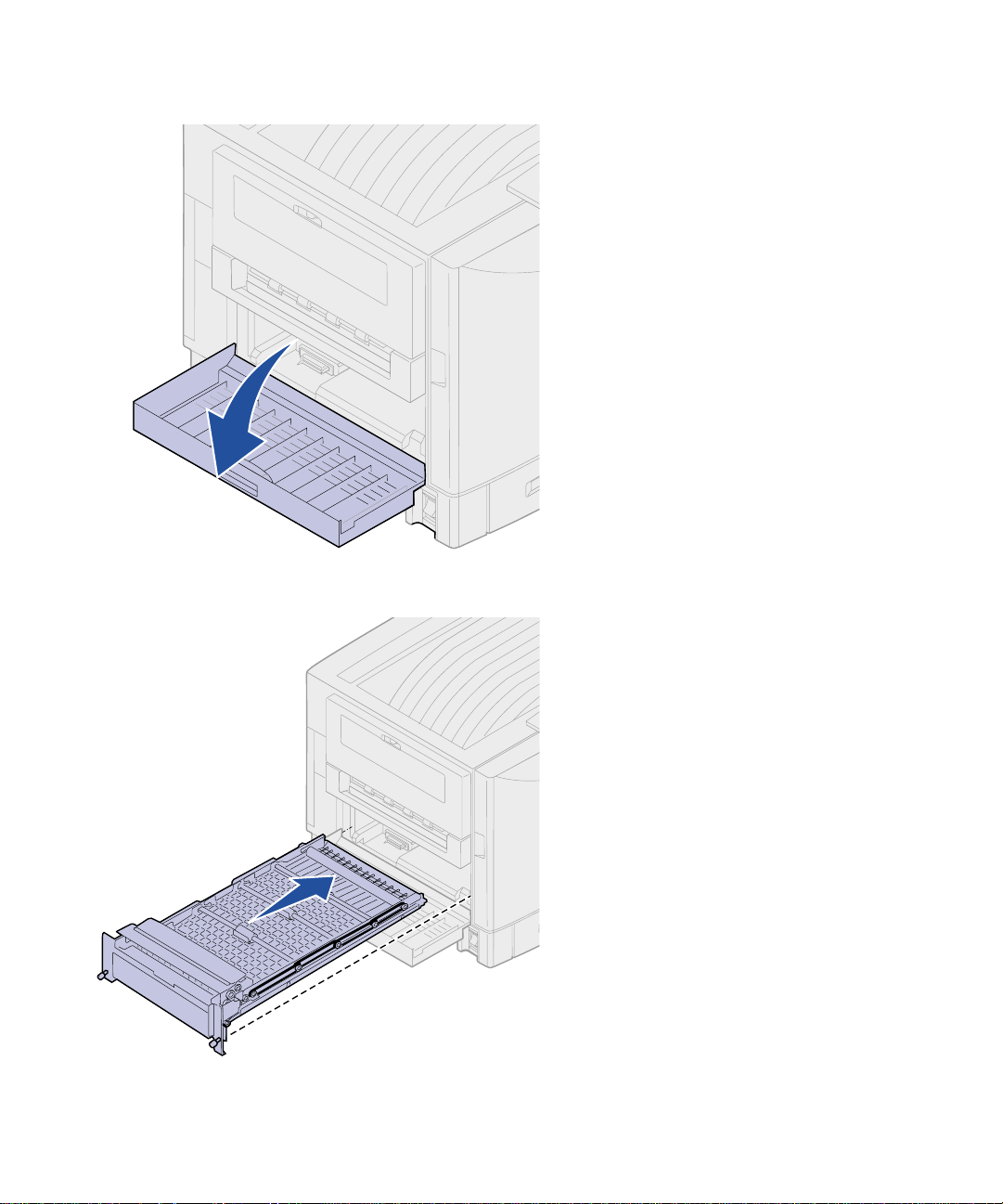
3
Åpne luken til dupleksenheten på
venstre side av skriveren.
4
Rett inn dupleksenheten etter
sporene i skriveren.
13
Installer skriveren og utstyr for papirhåndteri ng
5
Skyv dupleksenheten inn.
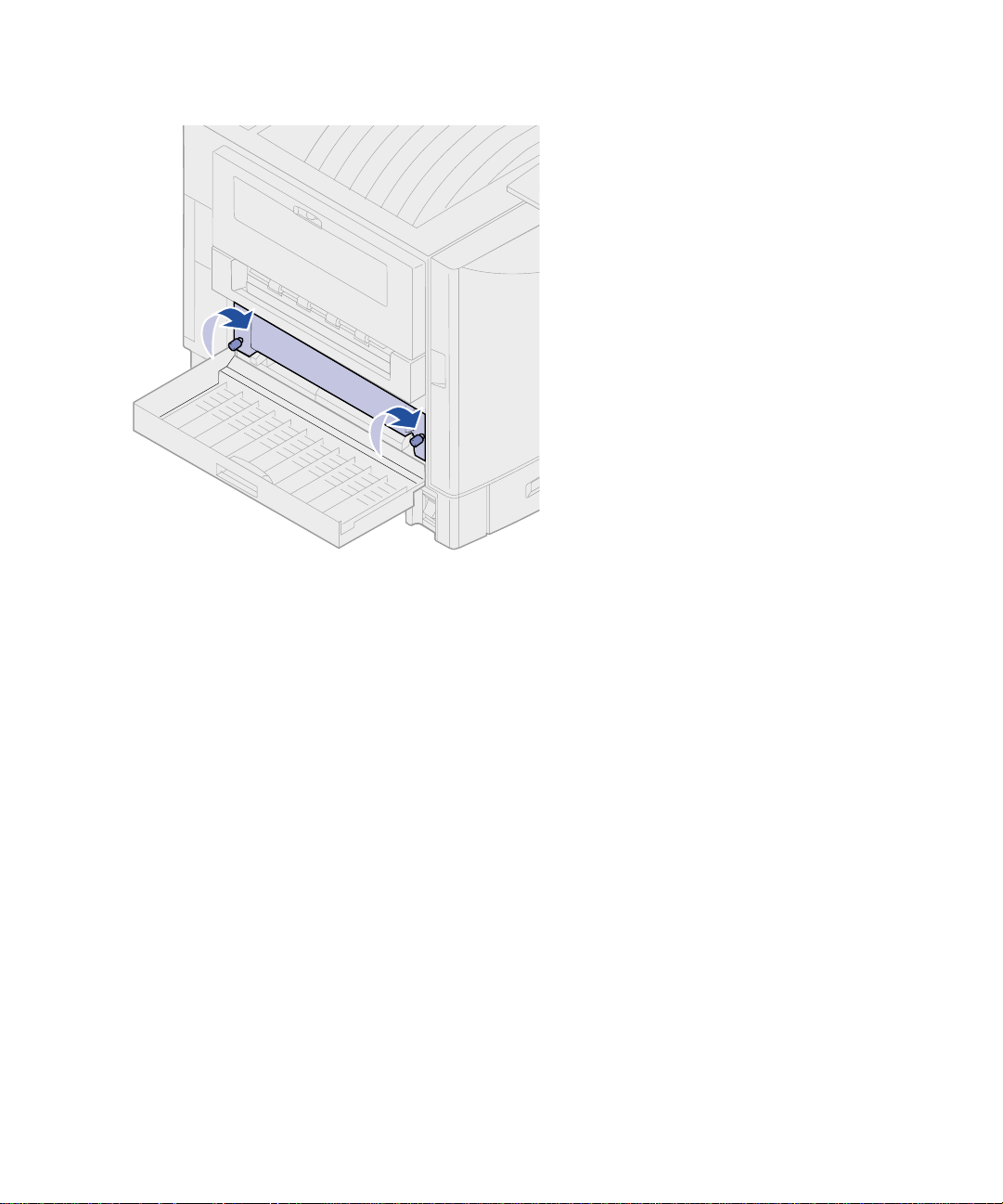
6
Rett inn fingerskruene på
dupleksenheten etter hullene
i skriveren.
7
Trekk til skruene.
8
Lukk luken til dupleksenheten.
Installer skriveren og utstyr for papirhåndtering
14
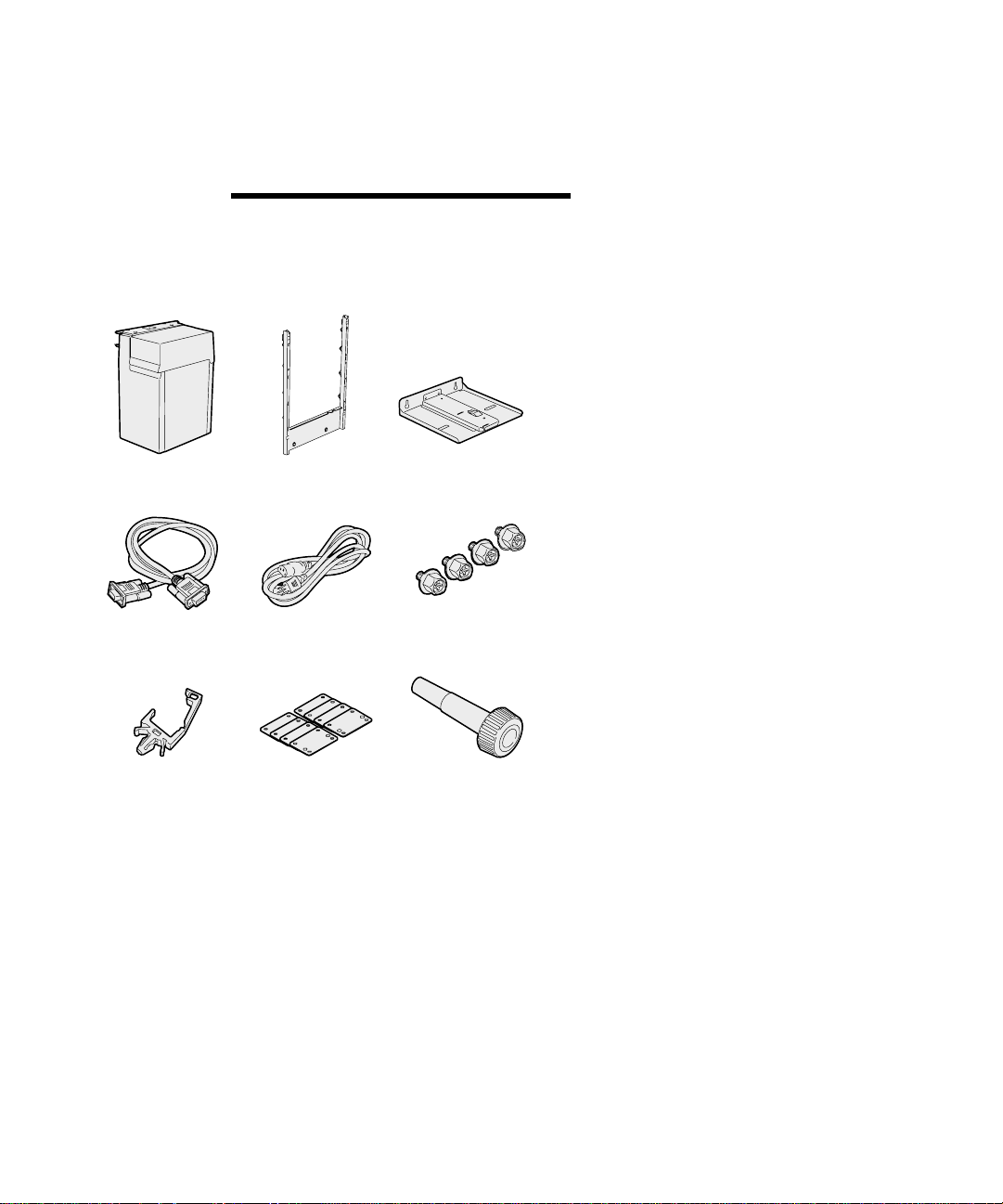
Installere en ekstra
høykapasitetsmater
Skriveren kan brukes med en ekstra
høykapasitetsmater. Du kan legge i
opptil 3 000 ark i høykapasitetsmateren.
Merk:
skriverstativ med tilleggsskuffer for å
installere en høykapasitetsmater.
Høykapasitetsmater
Grensesnittkabel
Du må ha et skriverskap eller
Festeramme
Strømkabel
Monteringsskinne
Fire skruer på
festerammen
1
Ta ut og pakk ut alle gjenstandene
i boksen.
2
Kontroller at du har disse
komponentene:
— Høykapasitetsmater
—Festeramme
— Monteringsskinne
— Grensesnittkabel
—Strømkabel
— Fire skruer på festerammen
— Kabelholder
— Åtte mellomleggsskiver
—Skrunøkkel
Hvis noen av komponentene er
skadet eller mangler, kan du ringe
telefonnummeret til Lexmarks
kundestøtte, som du finner
i Publications-CDen.
15
Kabelholder
Installer skriveren og utstyr for papirhåndteri ng
Åtte
mellomleggsskiver
Skrunøkkel
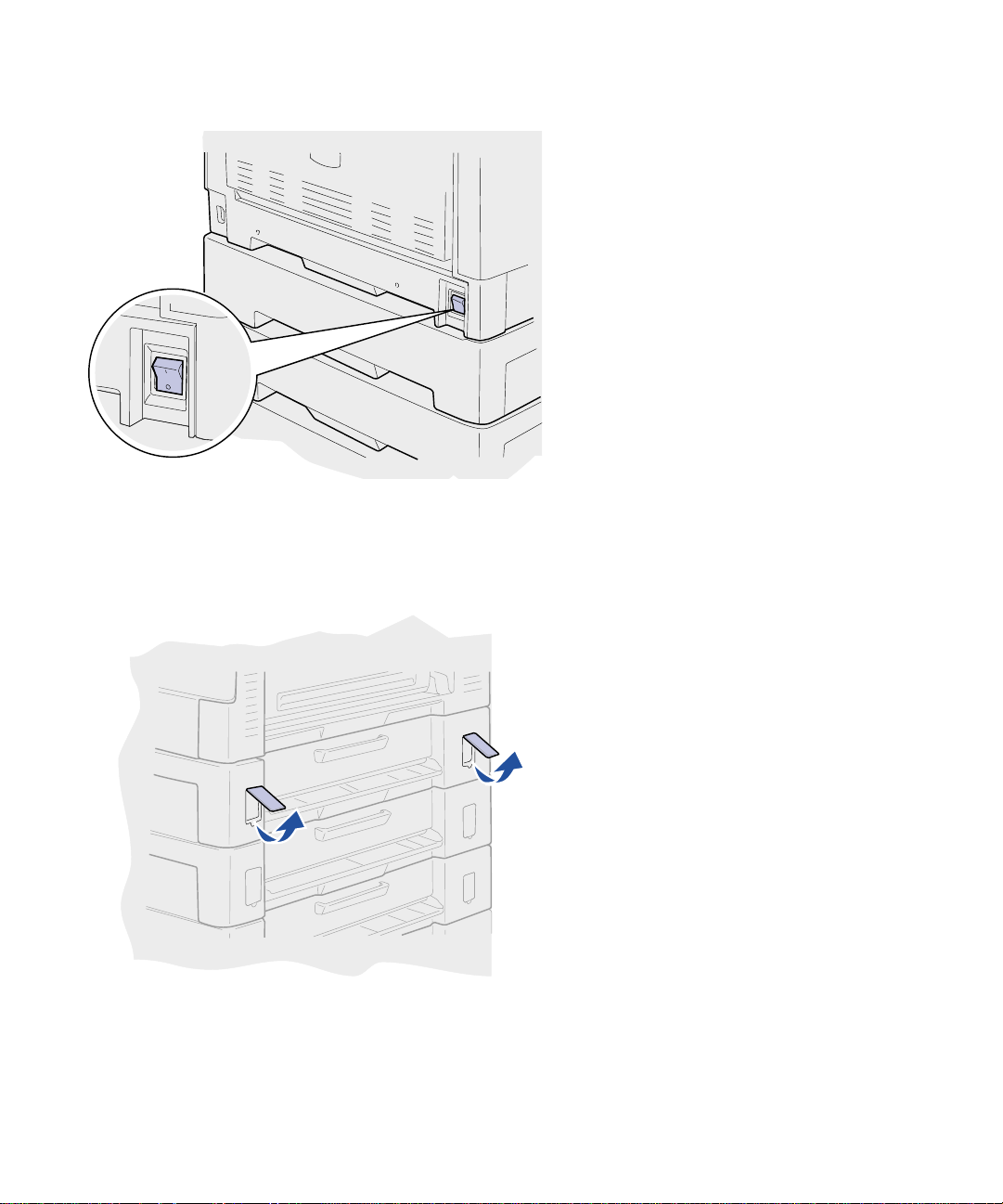
Koble til festerammen
3
Kontroller at strømbryteren for
skriveren er Av.
1
Fjern de to sidedekslene fra den
øverste 550-arkss ku ffen.
Du vil kanskje måtte bruke et lite
skrujern til å tvinge dekslene
opp og ut.
Installer skriveren og utstyr for papirhåndtering
16
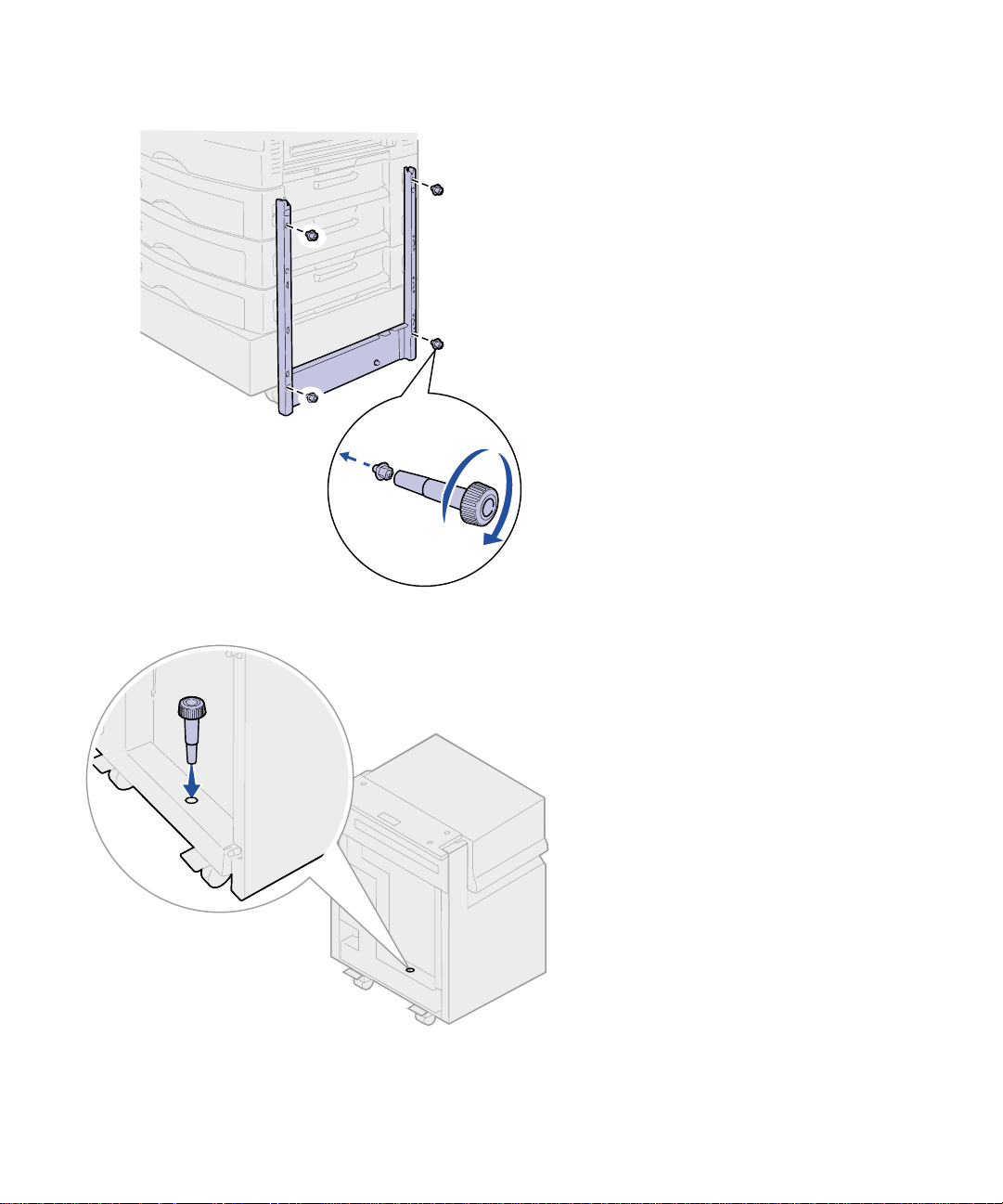
2
Sett to skruer gjennom i de
øverste hullene i festerammen og
inn i hullene i 550-arksskuffen.
3
Bruk skrunøkkelen til å
stramme skruene.
4
Sett to skruer gjennom de
nederste hullene i festerammen
og inn i hullene i skriverskapet
eller skriverbasisen.
5
Stram skruene.
6
Plasser skrunøkkelen i holderen
på høykapasitets mat er en.
17
Installer skriveren og utstyr for papirhåndteri ng
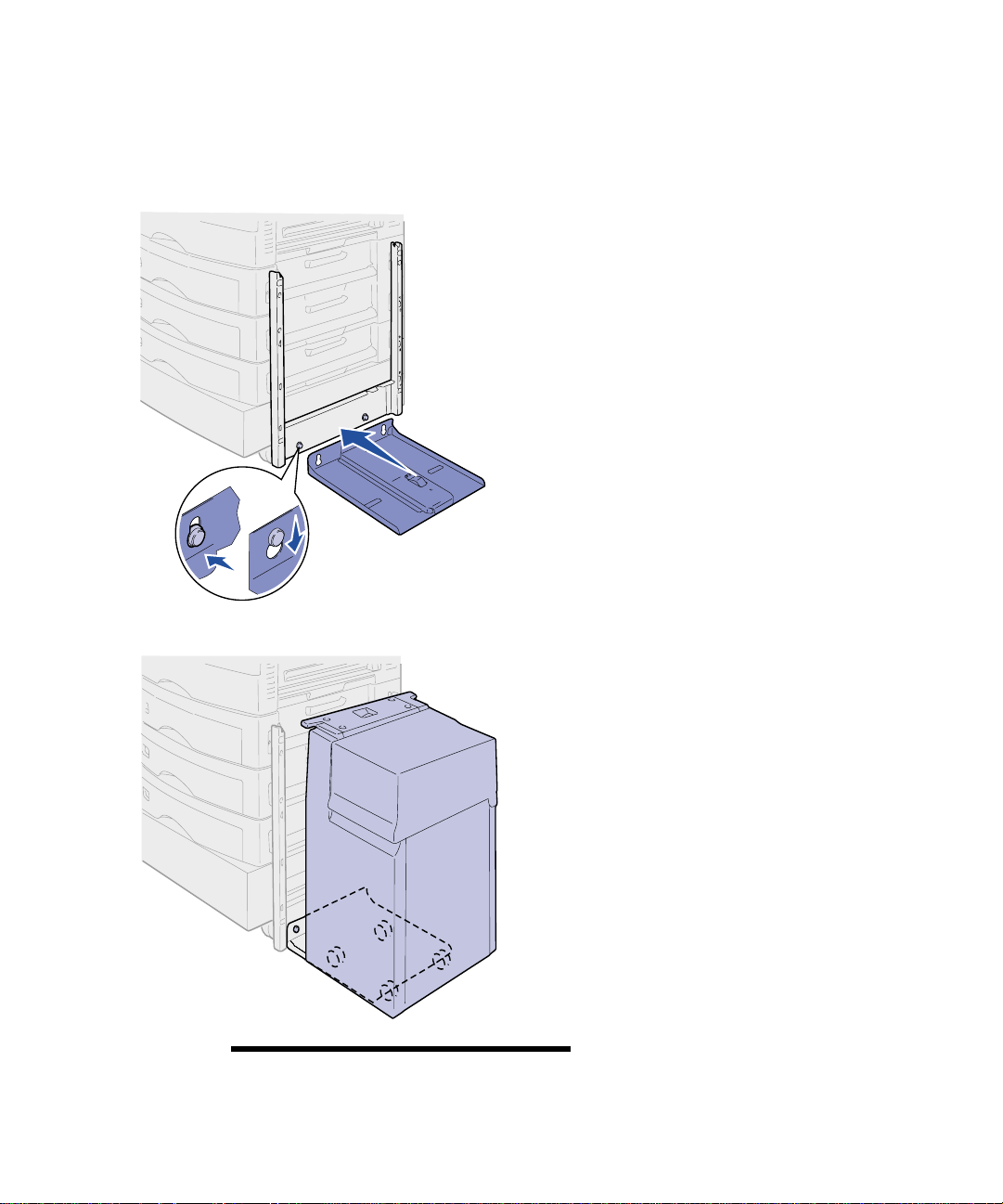
Feste monteringsskinnen
og materen
1
Rett inn de to hullene på
monteringsskinnen etter de to
tappene på festerammen.
2
Skyv monteringsskinnen ned til
den sitter på plass på
festerammen.
3
Plasser høykapasitetsmateren på
monteringsskinnen.
Merk:
befinner seg på monteringsskinnen.
Kontroller at alle de fire hjulene
Installer skriveren og utstyr for papirhåndtering
18
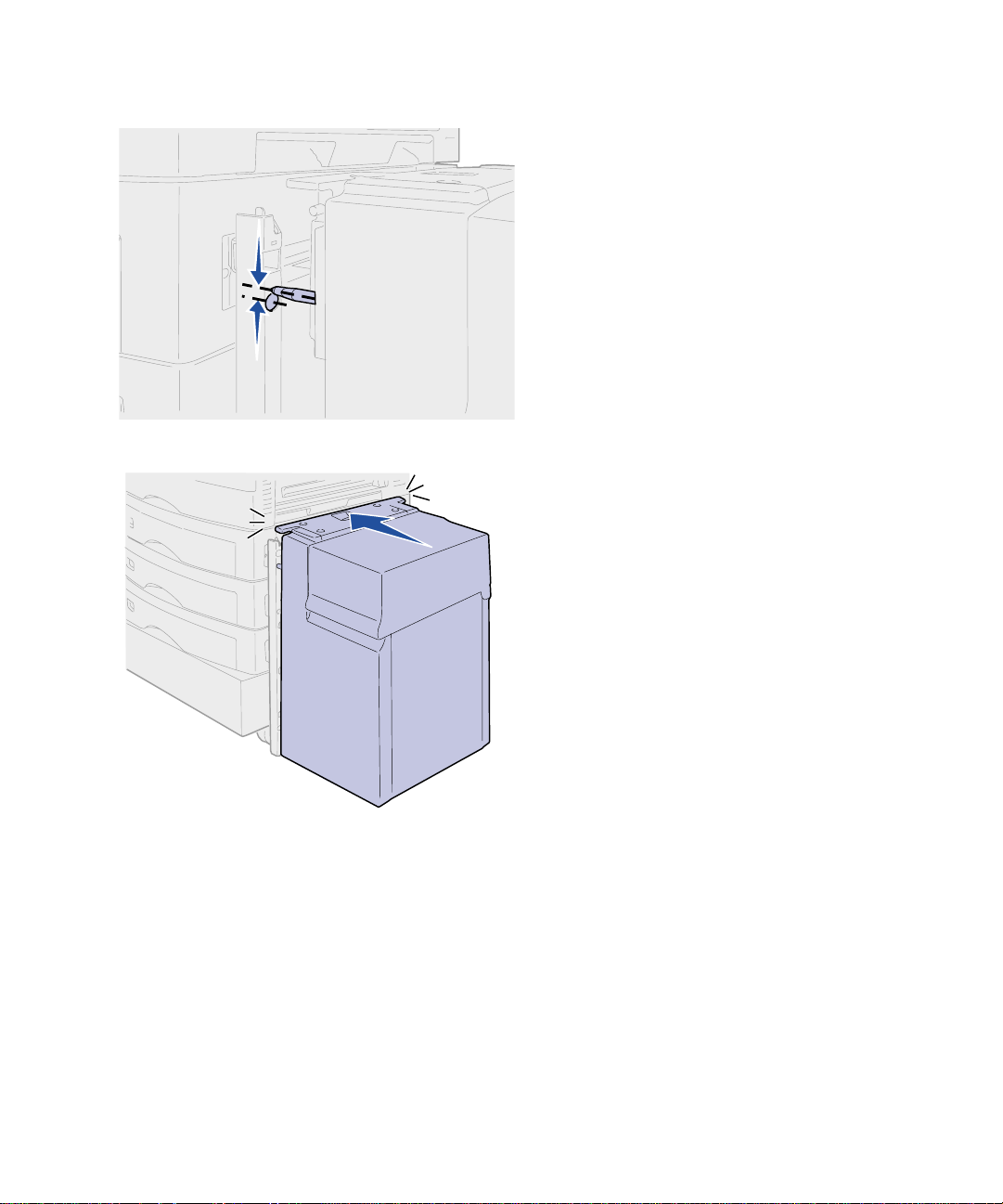
4
Rull høykapasitetsmateren
mot skriveren, og kontroller
innrettingen av pinnene mot
hullene i festerammen.
Hvis pinnene ikke kan rettes
inn etter hullene i festerammen,
må du slå opp på “Installere
mellomleggsskivene” på side 21.
5
Rull høykapasitetsmateren mot
skriveren til materen festes til
festerammen.
Når materen sitter der den skal,
hører du et klikk når den låses.
19
Installer skriveren og utstyr for papirhåndteri ng
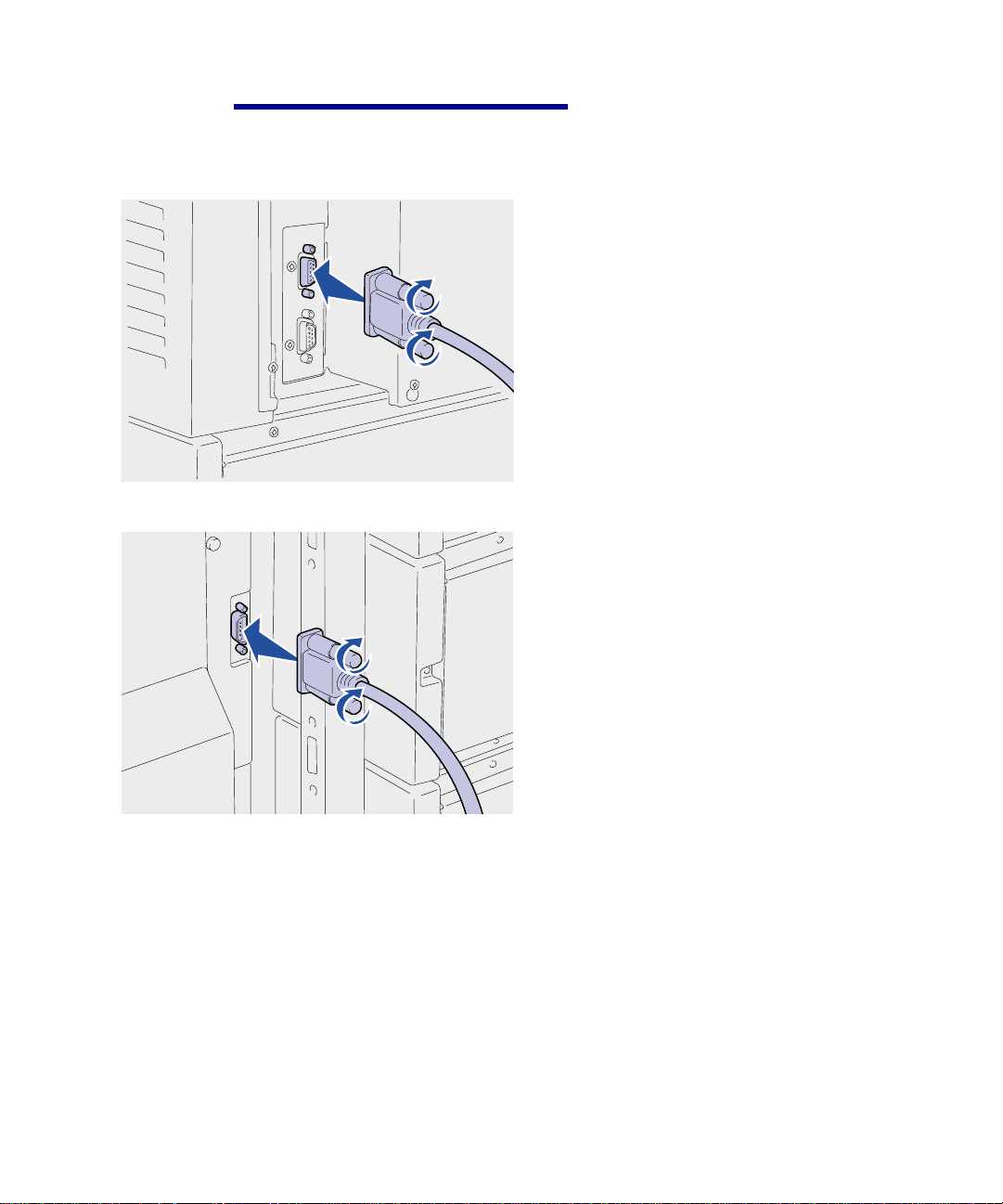
FORSIKTIG!
til høykapasitetsmateren ennå.
Ikke sett i strømkabelen
6
Sett i grensesnittkabelen bak på
skriveren, og stram fingerskruene.
7
Sett i grensesnittkabelen på siden
av høykapasitetsmateren,
og stram fingerskruene.
Installer skriveren og utstyr for papirhåndtering
20
